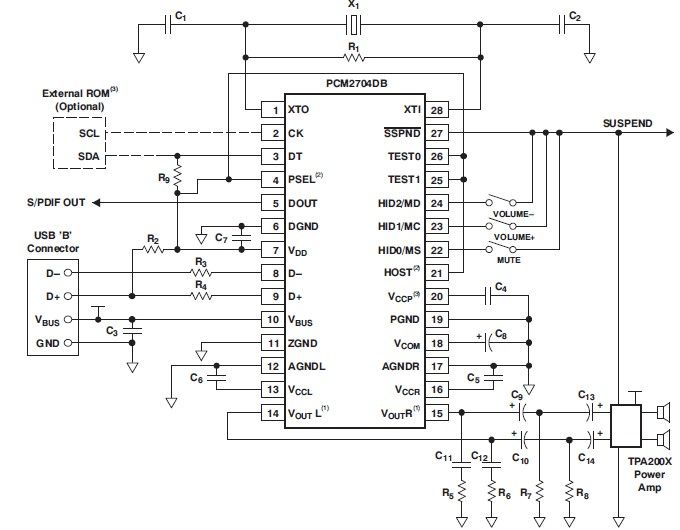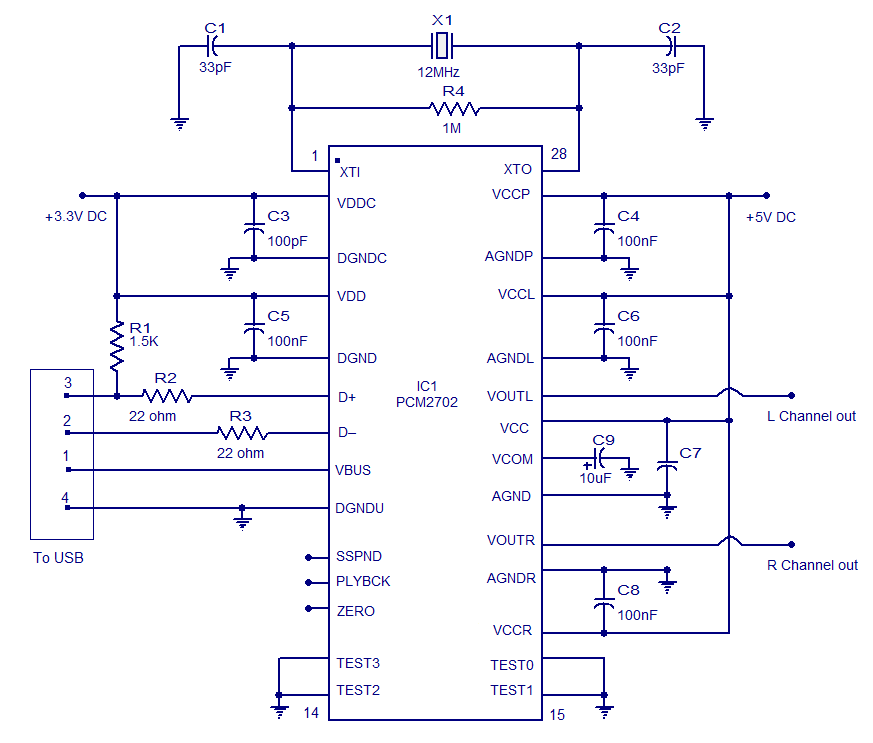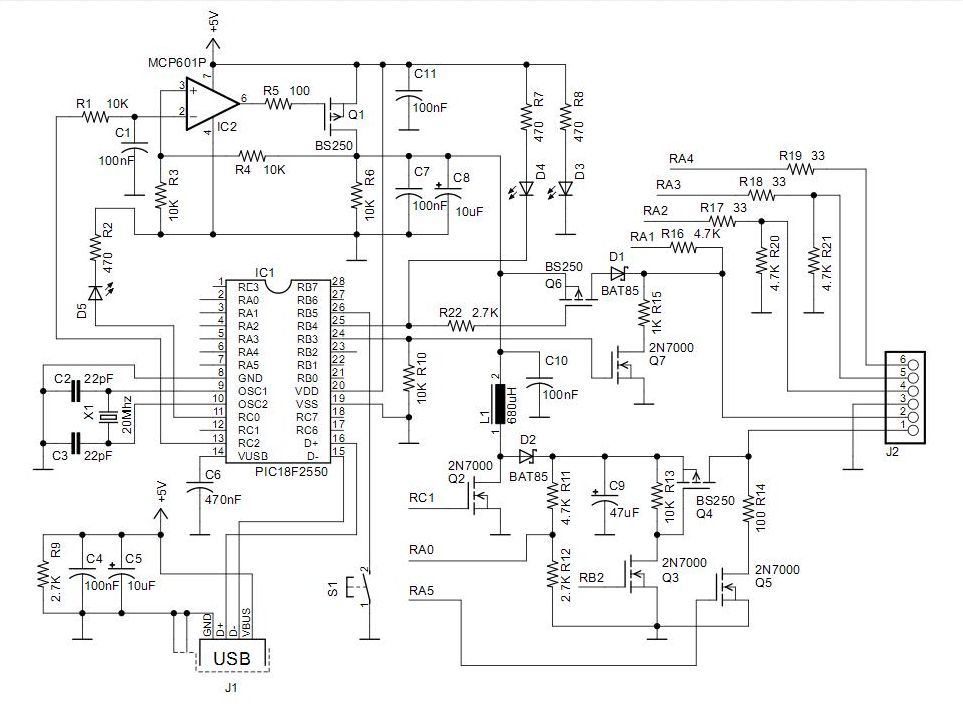ремонт флешек своими силами. Часть 1 / Мастерская
Делу — флешка, потехе — хард!
Народная мудрость
Содержание статьи
- 1 ⇡#Введение
- 2 ⇡#1. Основные виды неисправностей, их причины и пути исправления
- 3 ⇡#2. Рекомендации по использованию флешек и карт памяти
⇡#Введение
Ремонт современных гаджетов — занятие неблагодарное. Деталей в них всё меньше, компоновка всё плотнее, а цены между тем — всё ниже. Кустарю тягаться с промышленными технологиями не под силу. Тем не менее, ремонтники мобильных телефонов и ноутбуков на жизнь не жалуются, а причина этого явления в недолговечности комплектующих (см. статьи 2011 года — 1 и 2). Флеш-накопители, будь то USB-драйвы и карты памяти, идут по тому же пути.
Почти каждый пользователь уже пережил как минимум одну поломку флешки, и многие наверняка задумывались, нельзя ли её починить самому? В старые добрые времена, когда флешка обходилась в ползарплаты, это нашёптывала небезызвестная «жаба», а позже — простое любопытство. Действительно, что касается неисправных USB-драйвов, то не менее 50-60% случаев лечится простыми методами, не требующими специальной подготовки и оборудования. Почему бы и не попробовать?
Действительно, что касается неисправных USB-драйвов, то не менее 50-60% случаев лечится простыми методами, не требующими специальной подготовки и оборудования. Почему бы и не попробовать?
Сегодня ремонт вновь становится актуальным с ростом ёмкости и, соответственно, цены флешек, а главное с падением их надёжности. На рынке массовых флеш-накопителей царит жёсткая конкуренция с регулярными ценовыми войнами. Производители экономят каждый цент себестоимости и не слишком заботятся о качестве своей продукции. Им проще менять отказавшие устройства по гарантии. Увы, зачастую гарантийные услуги для пользователя недоступны — или срок прошёл, или документы о покупке утеряны, или накопитель имеет внешние повреждения, что гарантийным случаем точно не является. Что уж говорить о «сером» импорте и откровенных подделках, коих полно на интернет-барахолках.
В подобных случаях самостоятельный ремонт может исправить дело и вернуть к жизни забарахливший брелок. Все USB-брелоки, за исключением монолитных конструкций, устроены однотипно и довольно просто — USB-разъём, плата с десятком элементов обвязки, контроллер и от одного до восьми чипов памяти.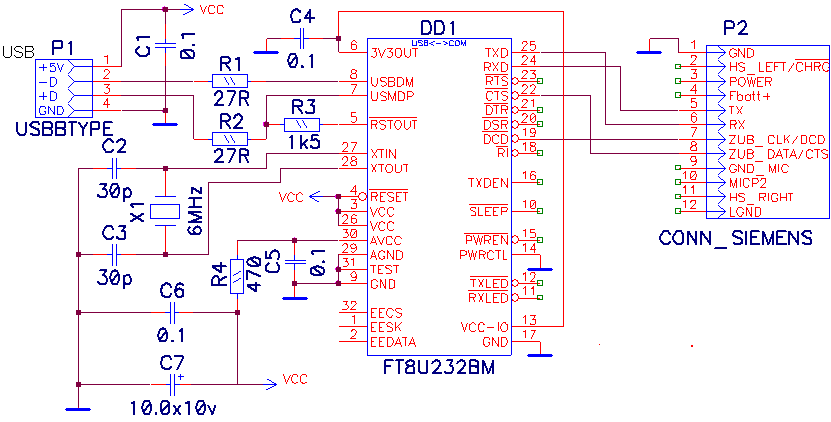 Ремонт таких гаджетов не очень сложен и доступен каждому, у кого есть паяльник и мультиметр. Минимальные навыки обращения с электроникой тоже не будут лишними.
Ремонт таких гаджетов не очень сложен и доступен каждому, у кого есть паяльник и мультиметр. Минимальные навыки обращения с электроникой тоже не будут лишними.
Очень часто владельца сломанной флешки интересует не она сама, а информация, которая была на ней. Технологии восстановления данных принципиально отличаются от ремонта как такового, поскольку заботиться о работоспособности всего изделия нет нужды. Чипы памяти, на которых хранится информация, выходят из строя всего лишь в 1-2% случаев. От превратностей судьбы они защищены как механически — корпусом и самой конструкцией флешки (микросхемы обычно удалены от разъёма, самого напряжённого узла), так и электрически — контроллером и обвязкой. Последние берут на себя все возможные взаимодействия по USB-интерфейсу, включая и такие неприятности, как переполюсовка, броски напряжения или разряды статики.
Поэтому «сырые» данные на чипах, как правило, сохраняются, и самый надежный путь — отпаять все чипы, вычитать их на программаторе и собрать образ файловой системы.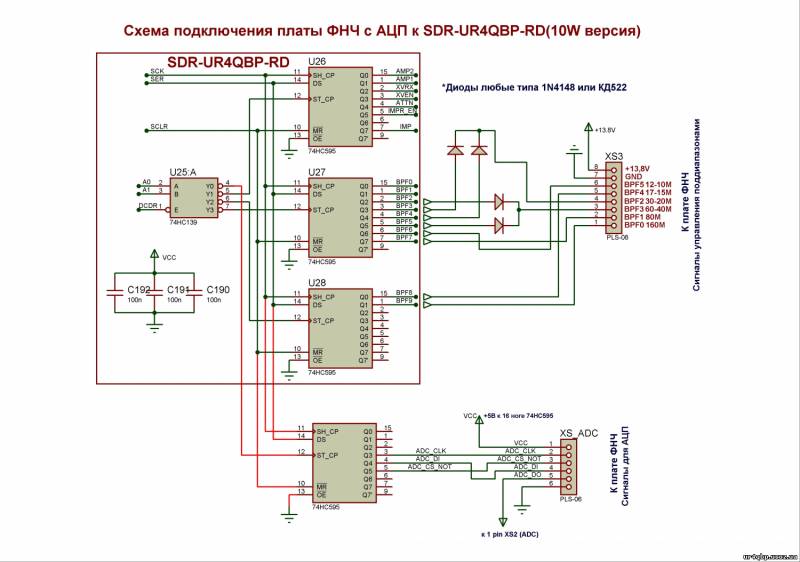 Последний этап самый сложный, поскольку алгоритмов сборки существуют тысячи. Производители вовсе не горят желанием их обнародовать, так что приходится проводить обратную инженерную разработку. Для этого применяется специализированное ПО, весьма недешёвое и непростое в освоении.
Последний этап самый сложный, поскольку алгоритмов сборки существуют тысячи. Производители вовсе не горят желанием их обнародовать, так что приходится проводить обратную инженерную разработку. Для этого применяется специализированное ПО, весьма недешёвое и непростое в освоении.
Понятно, что подобные технологии — прерогатива узких специалистов. Но это единственный вариант в тех случаях, когда сгорел контроллер или повредилась служебная информация на чипах. Накопитель тогда вообще не опознаётся или не даёт доступа к данным. Тем не менее, в случае аппаратных проблем, не затрагивающих контроллер и микропрограмму, старые данные после ремонта обычно становятся доступны. Так что одним выстрелом, вопреки поговорке, можно убить двух зайцев.
⇡#1. Основные виды неисправностей, их причины и пути исправления
1.1. Механические неисправности
Применительно к флешкам это — повреждения корпуса, поломка или утеря колпачка, повреждение разъёма USB, трещины и сколы печатной платы и радиоэлементов на ней.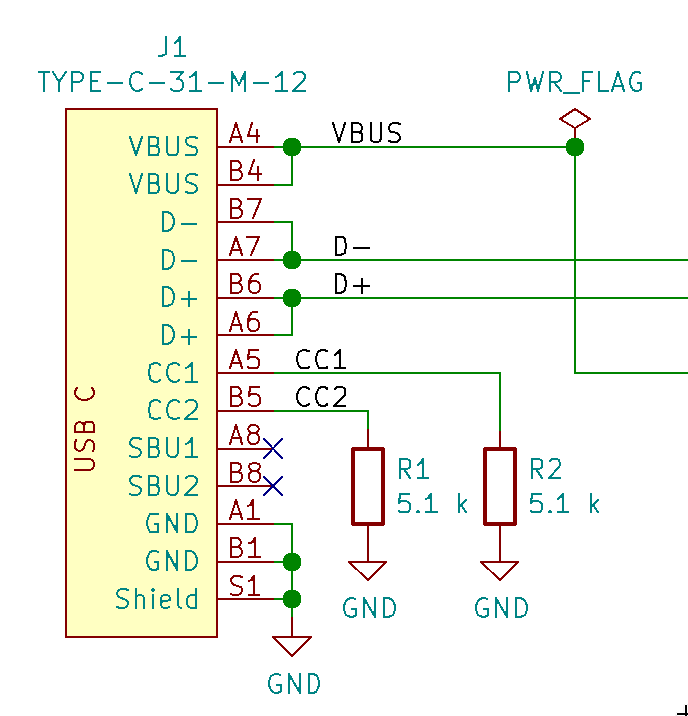 У карт SD — расслоение половинок корпуса и потеря ползунка, блокирующего запись. И те и другие накопители не любят влаги и в утонувшем либо залитом виде не работают. К монолитным конструкциям это, к счастью, не относится — к воде и несильным ударам они сравнительно стойки, зато серьёзные повреждения для них однозначно фатальны.
У карт SD — расслоение половинок корпуса и потеря ползунка, блокирующего запись. И те и другие накопители не любят влаги и в утонувшем либо залитом виде не работают. К монолитным конструкциям это, к счастью, не относится — к воде и несильным ударам они сравнительно стойки, зато серьёзные повреждения для них однозначно фатальны.
Треснутый корпус, отсутствующий колпачок, заклинившие подвижные части могут не влиять на работоспособность флешки, но пользоваться ей становится неудобно и даже затруднительно. При погнутом, мятом, отошедшем разъёме USB или при других нарушениях контактов флешка либо вовсе не работает, либо опознаётся через раз и долго не проживёт. Повреждённая плата однозначно требует ремонта, но он не всегда приводит к успеху.
Карта SD с вылетевшим ползунком становится доступной только для чтения, и ничего записать на неё нельзя. Ползунок сам по себе не является переключателем, а просто механически размыкает контакт запрета записи в слоте карт-ридера. Карту SD с расслоившимся или погнутым корпусом бывает трудно вставить в слот и, что важнее, извлечь из него.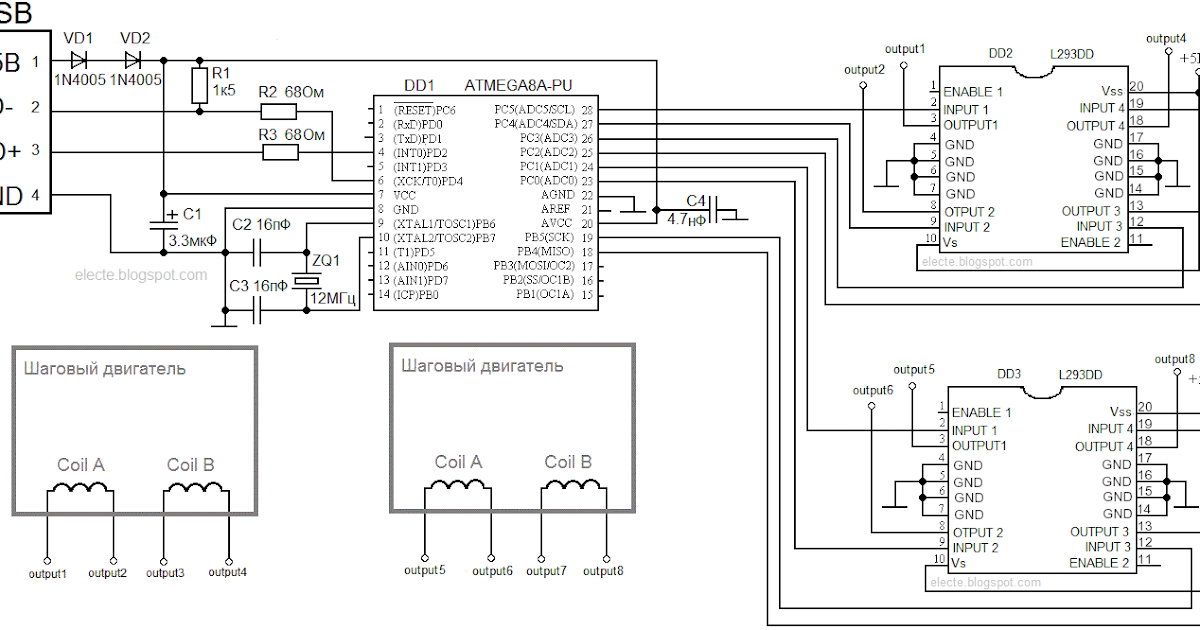 Применение грубой силы при попытках вытащить застрявшую карту при помощи плоскогубцев, пинцетов и прочих инструментов ситуацию только ухудшает. Также есть вероятность, что вся начинка карты рано или поздно выпадет из корпуса — при толщине платы с лист бумаги это наверняка добьёт девайс.
Применение грубой силы при попытках вытащить застрявшую карту при помощи плоскогубцев, пинцетов и прочих инструментов ситуацию только ухудшает. Также есть вероятность, что вся начинка карты рано или поздно выпадет из корпуса — при толщине платы с лист бумаги это наверняка добьёт девайс.
Чаще всего причиной механических повреждений является небрежность пользователя. Флешки неаккуратно и резко вставляют в USB-порт компьютера, а после этого ещё и задевают рукой, ногой, портфелем или шваброй. Вне компьютера брелоки роняют на пол, на них наступают, садятся, их переезжают колесиком кресла и так далее. Флешки попадают в стиральную машину, под дождь, их заливают кофе и прочими напитками. Приходилось чинить накопители, побывавшие в собачьих зубах!
Модели с подвижным дизайном страдают от излишних усилий при складывании-раскладывании. Отдельные детали сами по себе не слишком долговечны и быстро истираются, если сделаны из дешёвого мягкого пластика. Также их износ сильно ускоряется в грязной и агрессивной среде.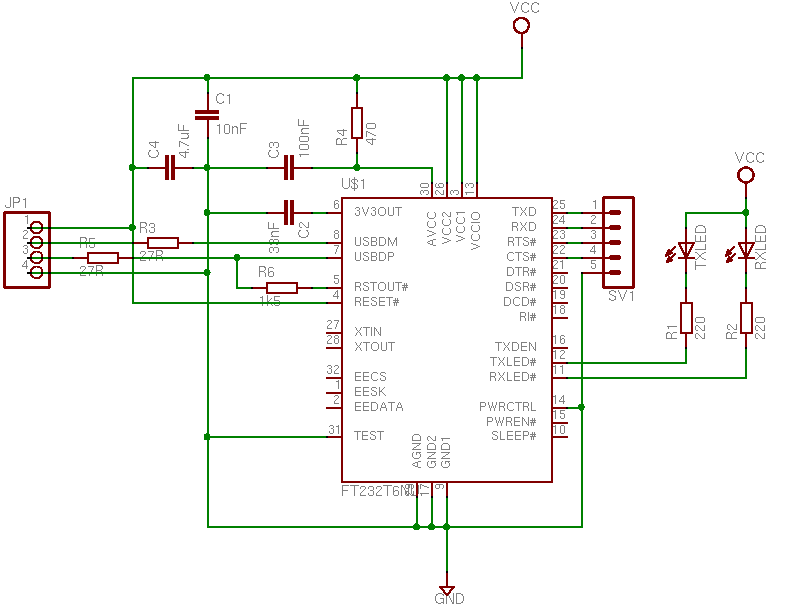 Например, в кармане рядом с ключами, зажигалкой и мелочью. В незащищённый колпачком разъём USB легко проникает пыль и влага, вызывая тем самым загрязнение и коррозию контактов, которые далеко не всегда позолочены, как того требует стандарт. Это уже вина производителей. Дешёвые флешки они считают одноразовым товаром, а потому экономят на них, как только могут. Отсюда — непрочный корпус, слетающий через неделю колпачок, тонкий текстолит платы, слабая пайка.
Например, в кармане рядом с ключами, зажигалкой и мелочью. В незащищённый колпачком разъём USB легко проникает пыль и влага, вызывая тем самым загрязнение и коррозию контактов, которые далеко не всегда позолочены, как того требует стандарт. Это уже вина производителей. Дешёвые флешки они считают одноразовым товаром, а потому экономят на них, как только могут. Отсюда — непрочный корпус, слетающий через неделю колпачок, тонкий текстолит платы, слабая пайка.
Более дорогие модели обычно сделаны намного качественнее, и механически они более выносливы. При покупке стоит выбирать именно их. Самые крепкие флешки — яйцеобразной формы. Длинные и тонкие модели ломаются первыми. Чем больше металла в корпусе, тем лучше. Колпачок надёжнее тот, что держится за счёт трения на разъёме USB, потому что он не треснет в районе фиксаторов. Модный в последнее время открытый разъём, когда четыре контактных пластины находятся на виду, суть настоящее зло — он легко ломается и царапается, а главное — подвержен губительной статике. К тому же он часто сочетается с монолитным дизайном — изящным и компактным, но совершенно неремонтопригодным.
К тому же он часто сочетается с монолитным дизайном — изящным и компактным, но совершенно неремонтопригодным.
Механический ремонт необходим для восстановления функционирования и надёжности флешки. На уровне «сделай сам» это — склейка или замена корпуса, подбор подходящего колпачка и тому подобное. Во многих случаях выручает суперклей-гель, особенно с активатором (гексаном), позволяющим склеивать любой пластик, в том числе «трудный» полипропилен. У расшатанного либо погнутого USB-разъёма следует пропаять крепления, в особенности два крепёжных ушка по бокам. Именно они принимают изгибающую нагрузку и отрываются первыми. Грубое выправление разъёма в обратную сторону может привести к разрыву дорожек на плате, и ремонт сильно осложняется, если вообще остаётся возможным.
На картах SD вместо потерянного ползунка легко вклеивается кусочек спички — правда, уже без возможности блокировки, но ей и так мало кто пользуется. Контакты чистятся ватной палочкой со специальным средством «Контактол» или, на худой конец, смесью бензина и спирта.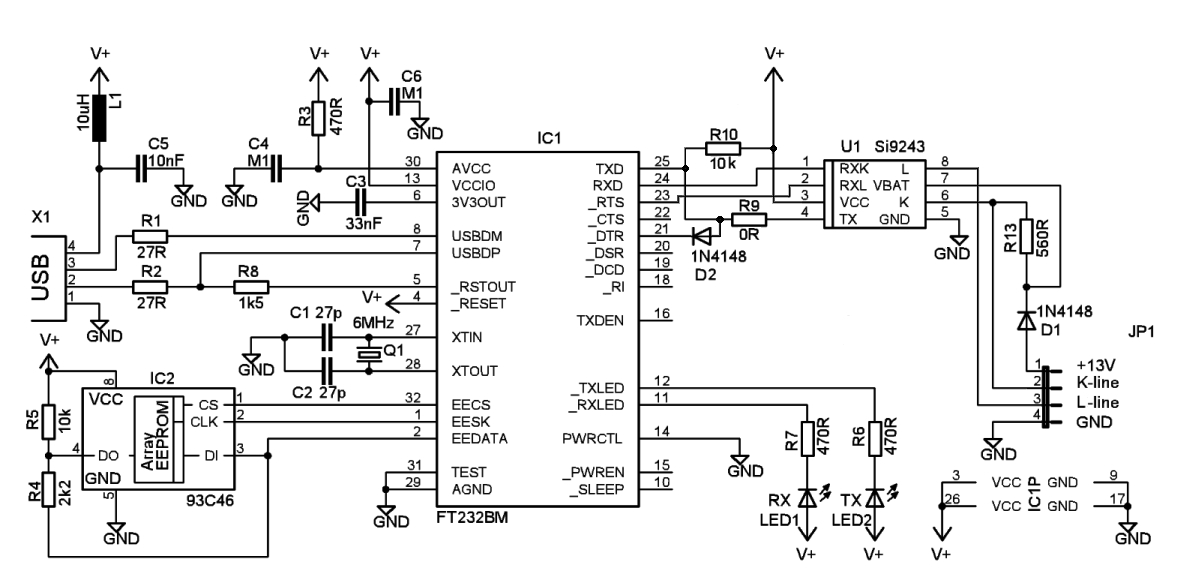 Желательно при этом соблюдать антистатическую гигиену (заземляющий браслет на руке, проводящее покрытие стола и пола) или хотя бы касаться заземлённого предмета перед процедурой очистки.
Желательно при этом соблюдать антистатическую гигиену (заземляющий браслет на руке, проводящее покрытие стола и пола) или хотя бы касаться заземлённого предмета перед процедурой очистки.
1.2. Электрические неисправности
В первую очередь это выход из строя контроллера («выгорание»), а также различные дефекты SMD-элементов обвязки — фильтров, предохранителей, резисторов, конденсаторов, стабилизатора, кварцевого резонатора. У этих деталей наблюдается обрыв, закоротка, ухудшение параметров. Кроме того, в число электрических неисправностей входят нарушения внутренних контактов — токоведущих дорожек и креплений деталей к плате. Нередко в ходе эксплуатации проявляются дефекты заводской сборки — недостаточная или холодная пайка.
Проблем с контактами стало заметно больше после принятия директивы RoHS, направленной на вывод из оборота свинца, ртути и других вредных веществ. Экологичные бессвинцовые припои довольно капризны в применении. У них плохая смачиваемость контактов, узкий температурный интервал и много других неприятных особенностей.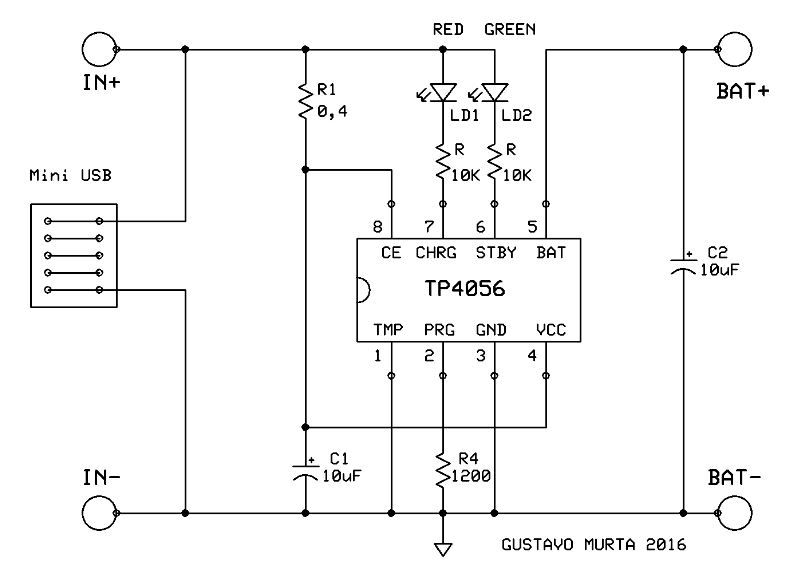 Качественная пайка ими требует высокой производственной культуры, а мелкие китайские фабрики этим как раз не отличаются…
Качественная пайка ими требует высокой производственной культуры, а мелкие китайские фабрики этим как раз не отличаются…
При электрических неисправностях накопитель чаще всего не подаёт признаков жизни, но иногда определяется в ОС как «неизвестное USB-устройство». В частности, это наблюдается при ненадёжном контакте чипов памяти с платой, что в последнее время не редкость. При плохой пайке устройство может работать лишь в определённом положении — например, при изгибе или нажатии на корпус, обычно в районе USB-разъёма. Бывает, что дефекты проявляются лишь с прогревом, а холодная флешка работает нормально. Со временем интервалы работоспособности сужаются, и, в конце концов, дело доходит до полного отказа.
Причина электроповреждений — броски напряжения в USB-порте, разряды статического электричества с тела пользователя или корпуса ПК, а также перегрев деталей. Последний случается от плохого охлаждения в тесном корпусе, длительной активной работы или даже просто холостого хода — вынимайте неиспользуемую флешку из порта.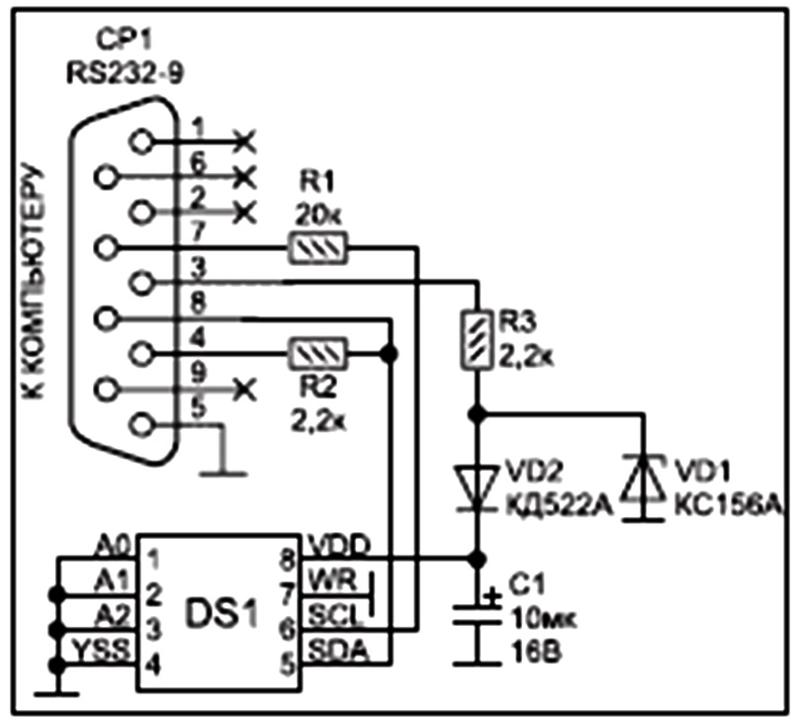 Особенно опасно сочетание нескольких факторов риска. Например, при повышенном напряжении флешка греется значительно сильнее, и интенсивный поток данных, особенно на запись, легко может её добить. Чем производительнее модель, тем больше в этих условиях риск перегрева.
Особенно опасно сочетание нескольких факторов риска. Например, при повышенном напряжении флешка греется значительно сильнее, и интенсивный поток данных, особенно на запись, легко может её добить. Чем производительнее модель, тем больше в этих условиях риск перегрева.
Проявлению дефектов пайки способствуют повышенные механические нагрузки, особенно знакопеременные (согнул-разогнул), а также падения. Хотя флешки и считаются ударопрочными накопителями, в их схеме обычно присутствует кварцевый резонатор. А он — довольно хрупкая вещь, не выдерживающая падения даже с метровой высоты. При треснувшем или отошедшем от контактов «кварце» брелок опознаётся как «неизвестное устройство» и к работе непригоден.
Здесь уже требуется аппаратный ремонт. Без паяльника и технического фена не обойтись: требуется укрепить пайку (часто помогает банальный прогрев платы горячим воздухом), восстановить повреждённые контакты или токоведущие дорожки, заменить вышедшие из строя детали. В последнем случае речь идет об элементах обвязки либо о контроллере.![]() Микросхемы памяти в большинстве случаев заменять нецелесообразно — они достаточно дороги, а после их перепайки требуется полноценный программный ремонт, который не всегда успешен.
Микросхемы памяти в большинстве случаев заменять нецелесообразно — они достаточно дороги, а после их перепайки требуется полноценный программный ремонт, который не всегда успешен.
Естественно, паяльным работам предшествует полная разборка корпуса, что в ряде случаев требует последующего механического ремонта, ведь встречаются неразборные корпуса на клею или хрупких защёлках. Разнообразие конструкций затрудняет их классификацию. Во всяком случае, если вам не удаётся получить доступ к плате, то дальнейший ремонт противопоказан! J
1.3. Программные неисправности
Сюда входят нередкие случаи, когда флешка внешне цела и при подключении подаёт признаки жизни — моргает индикатором и даже опознаётся в ОС, но доступа к данным не даёт. Зачастую накопитель имеет некорректную ёмкость — нулевую, 512 байт, 1 мегабайт или чертову пропасть гигабайт, а при любом обращении к нему выскакивают надписи «Вставьте диск», «Нет доступа к диску» и прочие в таком духе.
Причина — повреждение микропрограммы, в обиходе часто называемой прошивкой. Прошивка состоит из микрокода контроллера и служебных данных на чипах флеш-памяти. Микрокод закладывается в контроллер ещё на этапе изготовления, при эксплуатации он не меняется и «слетает» редко — если только вместе с контроллером, но тогда это уже аппаратная проблема. Зато служебные области на чипах переписываются довольно часто, отчего они подвержены всяческим искажениям.
Прошивка состоит из микрокода контроллера и служебных данных на чипах флеш-памяти. Микрокод закладывается в контроллер ещё на этапе изготовления, при эксплуатации он не меняется и «слетает» редко — если только вместе с контроллером, но тогда это уже аппаратная проблема. Зато служебные области на чипах переписываются довольно часто, отчего они подвержены всяческим искажениям.
Чаще всего к проблемам приводят сбои питания в тот момент, когда контроллер занят какой-либо внутренней операцией. К примеру, записывает в память обновлённые служебные поля или перестраивает транслятор (рутинная процедура для выравнивания износа ячеек). Отметим, что индикатор активности при этом не горит, то есть с точки зрения пользователя флешка ничего не делает, и церемониться с ней необязательно. И вот происходит небезопасное извлечение из USB-порта, либо случается провал питающего напряжения, или же банальный разряд статики на незаземленный корпус. Во всех этих случаях операция остается незавершённой, а данные в энергонезависимой памяти — несогласованными.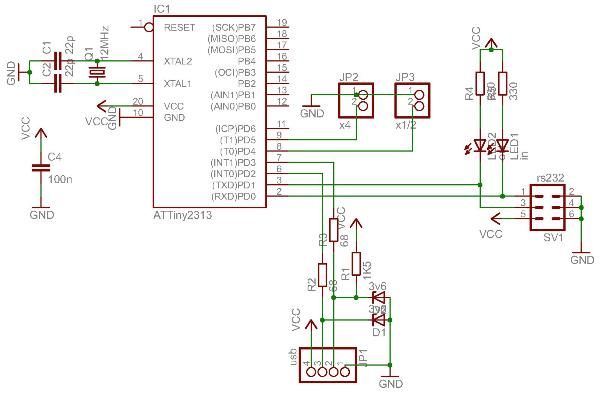 «Сто раз вытаскивал флешку просто так, и всё прокатывало, и вот на тебе, такой облом!» — типичная реакция владельца.
«Сто раз вытаскивал флешку просто так, и всё прокатывало, и вот на тебе, такой облом!» — типичная реакция владельца.
Есть и другая причина блокировки флешек, связанная с нарастанием числа сбойных ячеек. Современная флеш-память типа MLC довольно ненадёжна, и в чипы закладывается значительный резерв по ёмкости. По мере выхода из строя сбойные ячейки через транслятор оперативно заменяются на резервные. Поиск и замена таких ячеек — одна из главных функций прошивки. Если интенсивность «перепланировки» памяти превышает определённый порог, то микропрограмма сама ставит блокировку, чтобы предотвратить дальнейшие разрушения. Бывает, что накопитель блокируется более мягко — только на запись. Данные видны и читаются, но создать новый файл или изменить существующий не удаётся, да и форматирование в ОС тоже не проходит. Во всех этих случаях прошивка нуждается в «ремонте».
Программный ремонт состоит в очистке, а затем тестировании чипов памяти, составлении новой таблицы трансляции и записи её в служебную область памяти, обычно в фиксированном месте.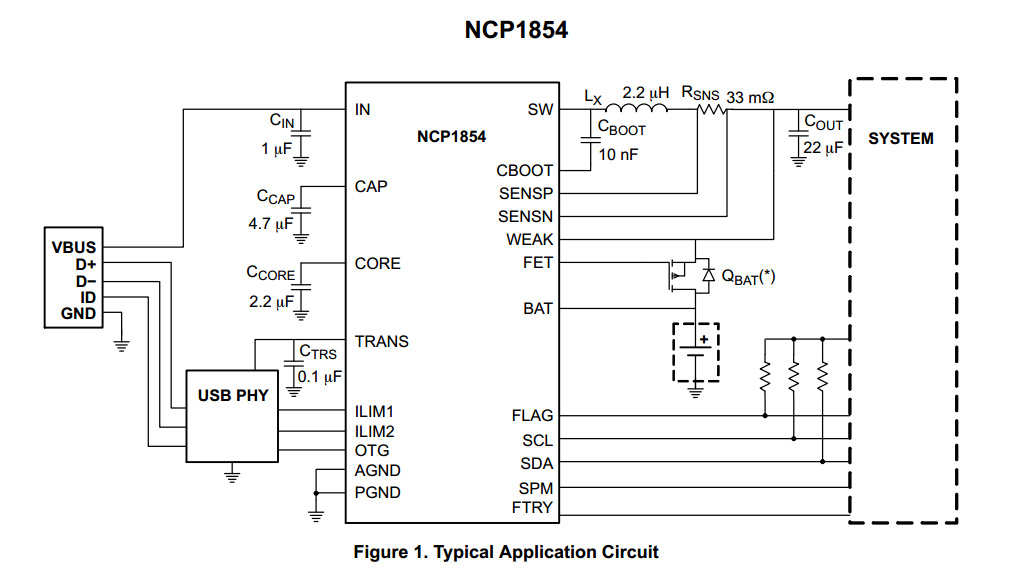 Данные действия часто обозначаются как «низкоуровневое форматирование». Обновляется и вся прочая служебная информация на чипах. Ровно такие же действия предпринимаются при инициализации новой, только что собранной на заводе флешки. Поэтому для ремонта, как правило, используются заводские утилиты класса Production Tool.
Данные действия часто обозначаются как «низкоуровневое форматирование». Обновляется и вся прочая служебная информация на чипах. Ровно такие же действия предпринимаются при инициализации новой, только что собранной на заводе флешки. Поэтому для ремонта, как правило, используются заводские утилиты класса Production Tool.
Такие утилиты строго специализированы по моделям и даже модификациям контроллеров, поэтому надо искать подходящую версию для данного контроллера и флеш-памяти. Дело в том, что ревизии контроллеров и варианты чипов памяти меняются чуть ли не от партии к партии, так что готовые решения, приводимые в форумах, часто не помогают. Порой всё, что остаётся — терпеливый перебор всех утилит той или иной категории плюс игры с настройками. Особое «удовольствие» от поиска подходящих настроек можно получить при размере ini-файла строк в сто, где назначение половины параметров непонятно. А ведь бывает и такое!
Данный класс производственного софта, конечно, не предназначался для широкого распространения, и несколько лет назад добыть нужные утилиты было нелегко.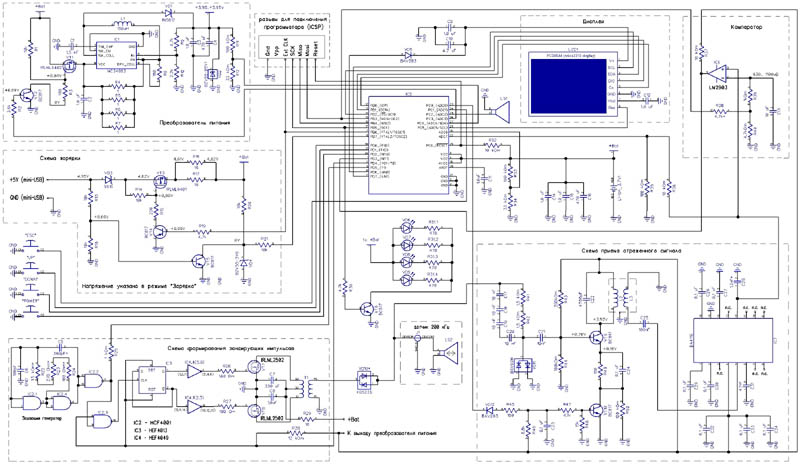 А учитывая их не слишком дружественный интерфейс и отсутствие вменяемой документации, задача усложнялась дополнительно. К счастью, китайцы стянули и выложили в Сеть почти всё, что надо ремонтнику, а наши энтузиасты создали и наполнили некоммерческий ресурс FlashBoot, на котором выложены в свободном доступе практически все имеющиеся ремонтные утилиты за исключением, пожалуй, самых старых и неактуальных версий. На сайте можно найти инструкции по ремонту флешек тех или иных моделей, документацию ко многим утилитам и поделиться опытом или задать вопрос в форуме.
А учитывая их не слишком дружественный интерфейс и отсутствие вменяемой документации, задача усложнялась дополнительно. К счастью, китайцы стянули и выложили в Сеть почти всё, что надо ремонтнику, а наши энтузиасты создали и наполнили некоммерческий ресурс FlashBoot, на котором выложены в свободном доступе практически все имеющиеся ремонтные утилиты за исключением, пожалуй, самых старых и неактуальных версий. На сайте можно найти инструкции по ремонту флешек тех или иных моделей, документацию ко многим утилитам и поделиться опытом или задать вопрос в форуме.
К тому же многие производители перестали делать вид, что их изделия никогда не ломаются, и выложили на официальных сайтах разнообразные утилиты для восстановления, Recovery Tools. У них, как правило, удобный интерфейс, но гораздо меньше настроек, чем у заводского софта. Имеет смысл начинать ремонтные действия именно с официальных сайтов, а уж если тамошние утилиты не спасли, обратиться к вышеуказанному сайту.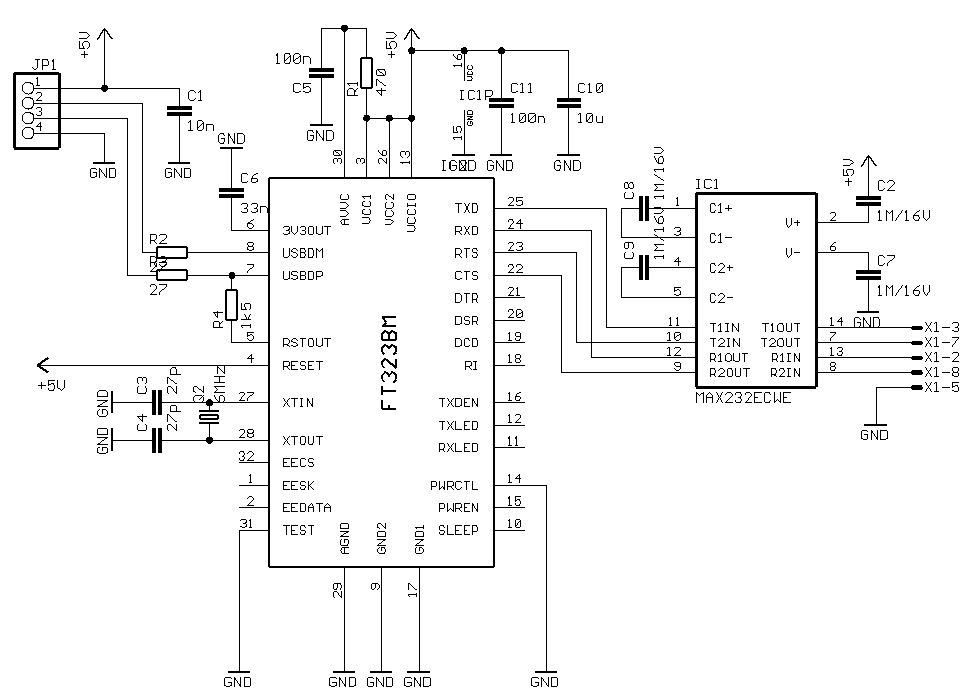 Если же ничего не помогло — значит, случай реально сложный и программно скорее всего не лечится. В частности, изношенные и сбоящие чипы памяти однозначно требуют замены. Иногда к редкому или перемаркированному контроллеру никак не удаётся подобрать утилиту. В таких случаях ремонт становится нерентабельным, и флешку проще выкинуть.
Если же ничего не помогло — значит, случай реально сложный и программно скорее всего не лечится. В частности, изношенные и сбоящие чипы памяти однозначно требуют замены. Иногда к редкому или перемаркированному контроллеру никак не удаётся подобрать утилиту. В таких случаях ремонт становится нерентабельным, и флешку проще выкинуть.
Да, ограниченный ресурс флеш-памяти на запись или стирание, а значит и её быстрый износ при работе — главная проблема отрасли. Рынок постоянно требует всё более ёмких, быстрых и компактных чипов. В ответ уменьшаются технологические нормы (до 18 нм уже дошли) и растёт плотность упаковки данных в кристалле, а ресурс жизни… Ну, тут уж как получится. Получается пока не очень — большинство современных чипов MLC NAND выдерживает не более 3000-5000 записей в одну ячейку. Конечно, изощрённые алгоритмы трансляции и выравнивания износа вполне успешно сглаживают это ограничение. Посмотрите на заявленный срок службы современных SSD-накопителей, которые построены на той же элементной базе.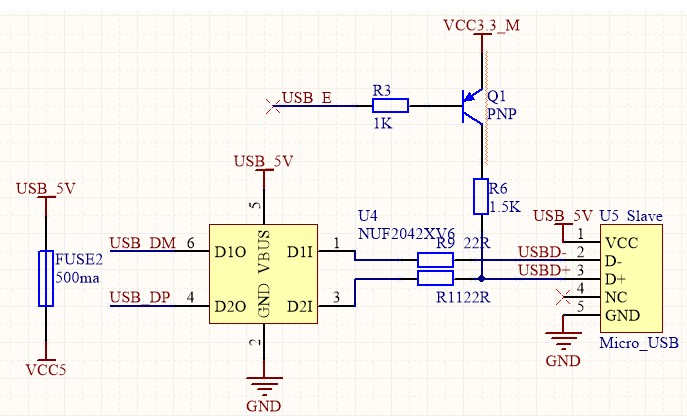 Но флешки не имеют столь совершенных контроллеров и такого резерва ёмкости. Их переход в категорию одноразовых вещей только подчеркивает нынешний легкомысленный дизайн и бросовые цены.
Но флешки не имеют столь совершенных контроллеров и такого резерва ёмкости. Их переход в категорию одноразовых вещей только подчеркивает нынешний легкомысленный дизайн и бросовые цены.
В настоящее время программный ремонт практически возможен только для USB-брелоков. Ремонт карт памяти требует специального оборудования, которое в широкой продаже отсутствует. Дело в том, что контроллеры обычных карт-ридеров не пропускают технологические команды (так называемые vendor specific), которые необходимы для низкоуровневого форматирования карт. К специализированным устройствам чтения карт памяти привязаны фирменные ремонтные утилиты, так что последние сами по себе бесполезны. Вот отчего даже китайцы их не выкладывают, и забарахлившую карту остаётся только выкинуть или отдать специалистам по восстановлению данных.
Несколько лет назад ходили слухи, что SD-карты можно чинить с помощью фотоаппаратов. Действительно, некоторые модели Fujifilm пропускали технологические команды, что давало возможность использовать случайно добытый ремонтный софт. Но давно уже нет в эксплуатации тех «фуджиков» и тех SD… Сегодня нет никаких программ для карт, умеющих что-то большее, чем обычный дисковый редактор и штатные средства ОС. Осталось только одно исключение — приборчик под названием «клипса», имеющийся у ремонтников сотовых телефонов. Он позволяет снять с карт SD/SDHC или, через переходник microSD, блокировку записи, а также пароль — забытый или самопроизвольно установленный. Прибор обнуляет всю память и служебные поля на карте. Пара секунд — и карточка как новая. Однако в более серьезных случаях (слетевшая прошивка, растущие дефекты флеш-памяти) «клипса» бесполезна.
Но давно уже нет в эксплуатации тех «фуджиков» и тех SD… Сегодня нет никаких программ для карт, умеющих что-то большее, чем обычный дисковый редактор и штатные средства ОС. Осталось только одно исключение — приборчик под названием «клипса», имеющийся у ремонтников сотовых телефонов. Он позволяет снять с карт SD/SDHC или, через переходник microSD, блокировку записи, а также пароль — забытый или самопроизвольно установленный. Прибор обнуляет всю память и служебные поля на карте. Пара секунд — и карточка как новая. Однако в более серьезных случаях (слетевшая прошивка, растущие дефекты флеш-памяти) «клипса» бесполезна.
Неремонтопригодность карт памяти ещё острее ставит вопрос гарантии, а также требует регулярного копирования ценных данных на другие носители. В последнем случае пользователь экономит свои время, нервы и деньги, ибо восстановление информации с карт памяти стоит дорого или очень дорого. Если обычная карта формата SDHC или CF обойдётся в 100-200$, то для монолитных конструкций типа microSD расценки доходят до 1000$. Причина в том, что сложно подпаяться к чипу памяти. «Микрохирургию флешки» освоили далеко не все компании по восстановлению данных, так что вне мегаполисов их ещё надо найти и списаться.
Причина в том, что сложно подпаяться к чипу памяти. «Микрохирургию флешки» освоили далеко не все компании по восстановлению данных, так что вне мегаполисов их ещё надо найти и списаться.
⇡#2. Рекомендации по использованию флешек и карт памяти
- Сохраняйте чеки и упаковку
- Берегите накопители от ударов и изгибов, сырости, перепадов температуры и скачков напряжения. Не касайтесь руками контактов флешек и особенно карт памяти
- Регулярно проводите дефрагментацию файлов на флешке — это не столько ускоряет работу с ней, сколько облегчает восстановление данных в случае логических ошибок и порчи файловой системы в результате небезопасного извлечения из USB-порта, а также износа памяти и сбоев контроллера
- Регулярно делайте резервные копии данных. Ценный файл, хранящийся на флешке в одном экземпляре — такой же неоправданный риск, как единственный ключ от квартиры, засунутый в дырявый карман
- Крайне не рекомендуется использовать флешку для постоянной работы с ней в режиме частых операций записи, например, в качестве бухгалтерской базы.
 Это существенно снижает её ресурс и надёжность
Это существенно снижает её ресурс и надёжность - Вынимайте неиспользуемую флешку. Прежде чем вынуть флешку из USB-порта либо карту памяти из карт-ридера, фотоаппарата или другого мобильного устройства, выполните процедуру безопасного извлечения устройства в операционной системе, либо отключите питание мобильного устройства
Во второй части статьи мы рассмотрим тонкости механического, аппаратного и программного ремонта флешек, приведём оправдавшие себя методики и подходы.
Как устроена флешка схема
Флешкой называют устройство, предназначенное для переноса и хранения информации — текстовых документов, картинок, фото, музыки, видео. А среди обычных пользователей — просто флешка. Добавить что-то еще к описанию внешнего вида устройства сложно, тем более что сегодня оно может иметь самые разные размеры и формы. Модными считаются флешки оригинальной формы — от игрушечного утенка до вполне реального с виду карманного ножика.
Поиск данных по Вашему запросу:
Схемы, справочники, даташиты:
Прайс-листы, цены:
Обсуждения, статьи, мануалы:
Дождитесь окончания поиска во всех базах.
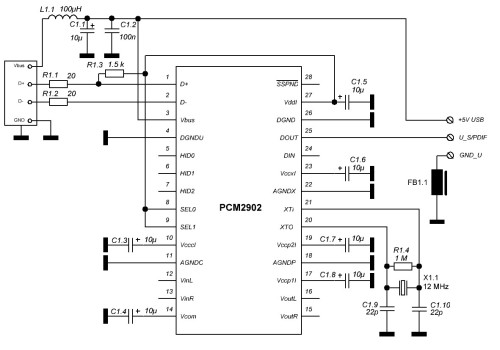
По завершению появится ссылка для доступа к найденным материалам.
Содержание:
- Принцип работы и устройства флешки
- Общая информация по работе с флешками
- Сбой USB-накопителя и восстановление данных с поврежденной или нерабочей флешки
- USB-флеш-накопитель
- Ремонт флешек своими силами
- Ремонт usb-флешки своими руками: устраняем аппаратные и программные неполадки
- Принцип работы и устройство USB-флешки
- Что такое флешка? USB флеш-накопитель
- Как устроена флешка
ПОСМОТРИТЕ ВИДЕО ПО ТЕМЕ: Лекция «Как устроена флэшка?» Алексей Рубцов
Принцип работы и устройства флешки
На сегодняшний день флешки являются самыми популярными внешними носителями данных. А за счет чего были достигнуты компактность и устойчивость? Давайте же разберемся! Первое, что следует отметить — внутри flash-накопителя нет движущихся механических частей, которые могут пострадать от падений или сотрясений.
Это достигается за счет конструкции — без защитного корпуса флешка представляет собой печатную плату, к которой припаян USB-разъем. Давайте рассмотрим её составляющие. К основным относятся:. Чипы такой памяти, во-первых, весьма компактны, а во-вторых — очень ёмкие: если на первых порах флешки по объему проигрывали привычным на тот момент оптическим дискам, то сейчас превышают по ёмкости даже диски Blu-Ray. Такая память, ко всему прочему, еще и энергонезависимая, то есть для хранения информации ей не требуется источник питания, в отличие от микросхем оперативной памяти, созданных по похожей технологии.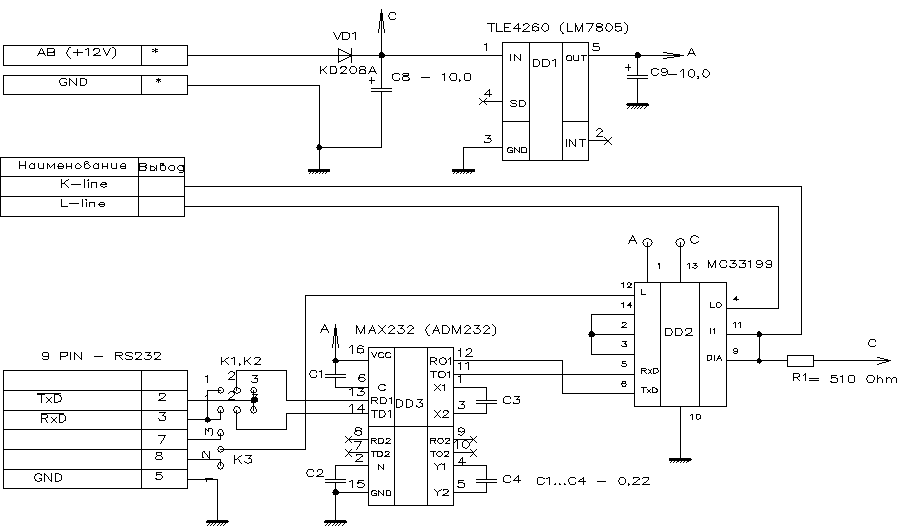
Однако у НАНД-памяти есть один недостаток, в сравнении с другими типами запоминающих устройств. В среднем количество read-write cycles равно 30 зависит от типа чипа памяти. Кажется, это невероятно много, но на самом деле это равно примерно 5 годам интенсивного использования. Впрочем, даже если ограничение будет достигнуто, флешкой можно будет продолжать пользоваться, но только для считывания данных. Кроме того, вследствие своей природы, NAND-память очень уязвима к перепадам электричества и электростатическим разрядам, так что держите её подальше от источников подобных опасностей.
КонтроллерПод номером 2 на рисунке в начале статьи находится крохотная микросхема — контроллер, инструмент связи между флеш-памятью и подключаемыми устройствами ПК, телевизорами, автомагнитолами и пр. Контроллер иначе называется микроконтроллер представляет собой миниатюрный примитивный компьютер с собственным процессором и некоторым количеством RAM, используемыми для кэширования данных и служебных целей.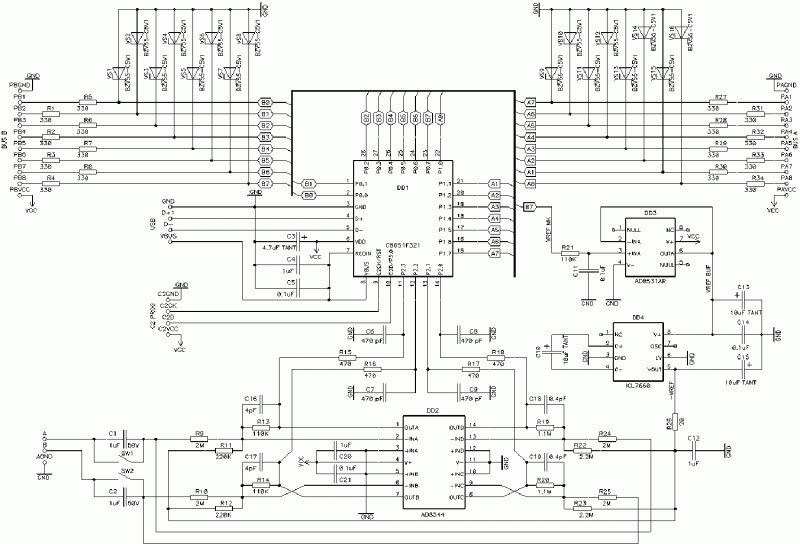
Как показывает практика, наиболее частая поломка флешек — выход из строя контроллера. Кварцевый резонаторДанный компонент представляет собой крохотный кристалл кварца, который, как и в электронных часах, производит гармонические колебания определенной частоты. Во флеш-накопителях резонатор используется для связи между контроллером, NAND-памятью и дополнительными компонентами.
Эта часть флешки также подвержена риску повреждения, причем, в отличие от проблем с микроконтроллером, решить их самостоятельно практически невозможно. К счастью, в современных накопителях резонаторы выходят из строя относительно редко.
В самых новых накопителях используется USB 3. Кроме упомянутых выше основных составляющих запоминающего flash-устройства, производители нередко снабжают их необязательными элементами, такими как: светодиод-индикатор, переключатель защиты от записи и некоторые специфические для определенных моделей особенности. Светодиодный индикаторВо многих flash-накопителях присутствует небольшой, но довольно яркий светодиод. Он предназначен для визуального отображения активности флешки запись или считывание информации или же просто является элементом дизайна.
Он предназначен для визуального отображения активности флешки запись или считывание информации или же просто является элементом дизайна.
Этот индикатор чаще всего не несет никакой функциональной нагрузки для самой флешки, и нужен, по сути, только для удобства пользователя или для красоты. Переключатель защиты от записиЭтот элемент характерен скорее для SD-карт, хотя порой встречается и на запоминающих устройствах USB. Последние нередко используются в корпоративной среде как носители разнообразной информации, в том числе важной и конфиденциальной. Чтобы избежать инцидентов со случайным удалением таких данных, производителями флеш-накопителей в некоторых моделях применяется переключатель защиты: резистор, который при подключении в цепь питания запоминающего устройства не дает электрическому току добираться к ячейкам памяти.
При попытке записать или удалить информацию с накопителя, в котором включена защита, ОС выдаст такое вот сообщение. Подобным образом реализована защита в так называемых USB-ключах: флешках, которые содержат в себе сертификаты безопасности, необходимые для корректной работы некоторого специфического ПО.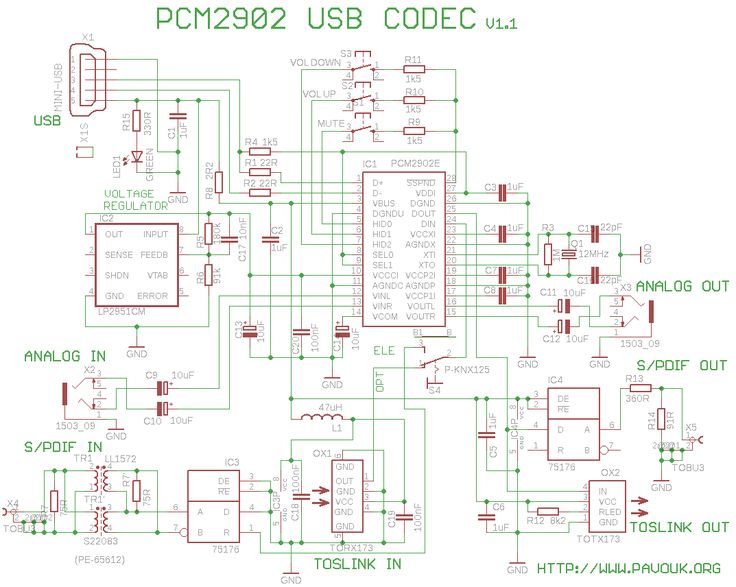
Этот элемент тоже может сломаться, в результате чего возникает досадная ситуация — девайс вроде работоспособен, но пользоваться им невозможно. У нас на сайте есть материал, который может помочь решить эту проблему. К таковым можно отнести, например, наличие разъемов Lightning, microUSB или Type-C: флешки с наличием таковых предназначены для использования в том числе на смартфонах и планшетах.
Существуют и накопители с максимальной защитой записанных данных — в них встроена клавиатура для ввода цифрового пароля. По сути, это более продвинутый вариант упомянутого выше переключателя защиты от перезаписи. Подведем итоги — flash-накопитель, с технической точки зрения, устроен довольно сложно. Однако вследствие твердотельной конструкции и миниатюрности компонентов достигается большая устойчивость к механическим нагрузкам.
С другой стороны, флешки, особенно с важными данными, необходимо обезопасить от влияния перепадов напряжения или статического электричества. Здравствуйте друзья мои.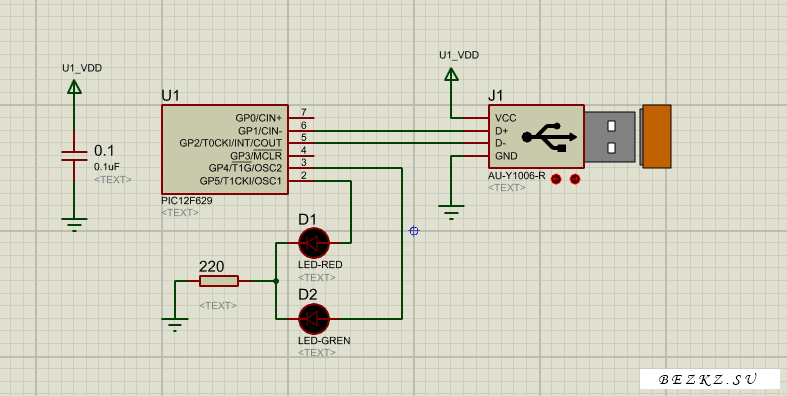
Но умные люди давно придумали карту памяти для мобильных телефонов. В магазинах легко можно найти переходник при помощи которого карту памяти можно подключить к компьютеру через usb порт.
Такой адаптер стоит всего 2 доллара. Работает устройство очень просто — всего лишь нужно поставить карту памяти в определенное место на адаптере, а сам адаптер выполнен в виде юсб штекера который только нужно подключить к юсб порту ПК.
Для нашей самодельной флешки под рукой нужно иметь именно такой адаптер с картой памяти от мобильного телефона и еще один штекер или соответствующий пластмассовый корпус для юсб.
Далее смотрим на фотографии конструкции. Открываем крышку и выкидываем штекер, провод идущий от штекера не отрезаем! Теперь это похоже на обрезанный юсб штекер, но никто даже не заподозрит, что там есть накопитель памяти! Теперь пришла очередь схематики. Проводов там 4, заранее снимаем небольшую часть изоляцию от проводов и залуживаем их.
Проводов там 4, заранее снимаем небольшую часть изоляцию от проводов и залуживаем их.
Далее берем пару новеньких деталей лучше взять испорченные, но чтобы с виду были как новые и паем их друг к другу. Тут конкретной схемы нет, паяйте что куда хотите, конструкция просто должна выглядеть как схема, она конечно работать не будет! Использовать можно конденсаторы, резисторы, полярные и неполярные конденсаторы и пару транзисторов, как известно некоторые флешки имеет сзади встроенный светодиодный индикатор, можно получить имитатор такого индикатора, чтобы наша самодельная флешка выглядела правдоподобно и не вызывала сомнения.
Итак, подведем итоги — у нас получился довольно интересная конструкция, при подключении к usb порту компьютера светодиод начнет мигать и у посторонних он вызовет ощущение, что подключена флешка, но они удивятся больше когда компьютер будет уведомлять, что к нему подключен накопитель памяти! Да уж все станут верить что вы гений и попросят схему такой простейшей чудо флешки.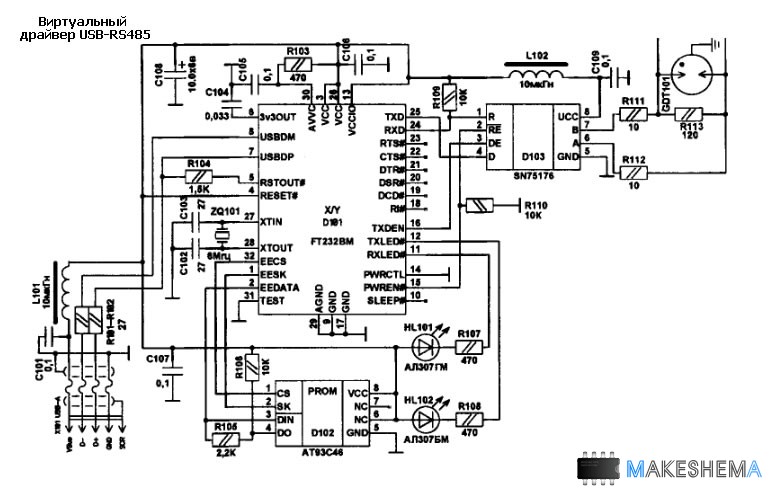
Старайтесь сделать схему подключения деталей как можно запутанной, чтобы даже мастер на заподозрил в чем тут обман. Ну вот и все, подобные интересные вещицы можете увидеть в дальнейших статьях, до свидания друзья — Артур Касьян АКА.
Основные его функции — работа с микросхемами памяти выполнение операций постраничного чтения, выборки данных, поблочной записи, размещение и адресация данных в нескольких микросхемах памяти, а также другие специальные функции и предоставление интерфейса к хост-устройству.
Когда поступает команда на чтение определенной ячейки данных, контроллер должен определить в какой микросхеме находится данная ячейка, в каком блоке этой микросхемы, в какой странице блока, и затем собственно адрес ячейки в странице. Поскольку считывание возможно только страницы целиком, контроллер считывает её в свой буфер, находит в ней нужную ячейку, и отправляет её содержимое хост-устройству.
При поступлении команды на запись также находится нужный блок, но, на этот раз, он считывается не постранично, а — целиком.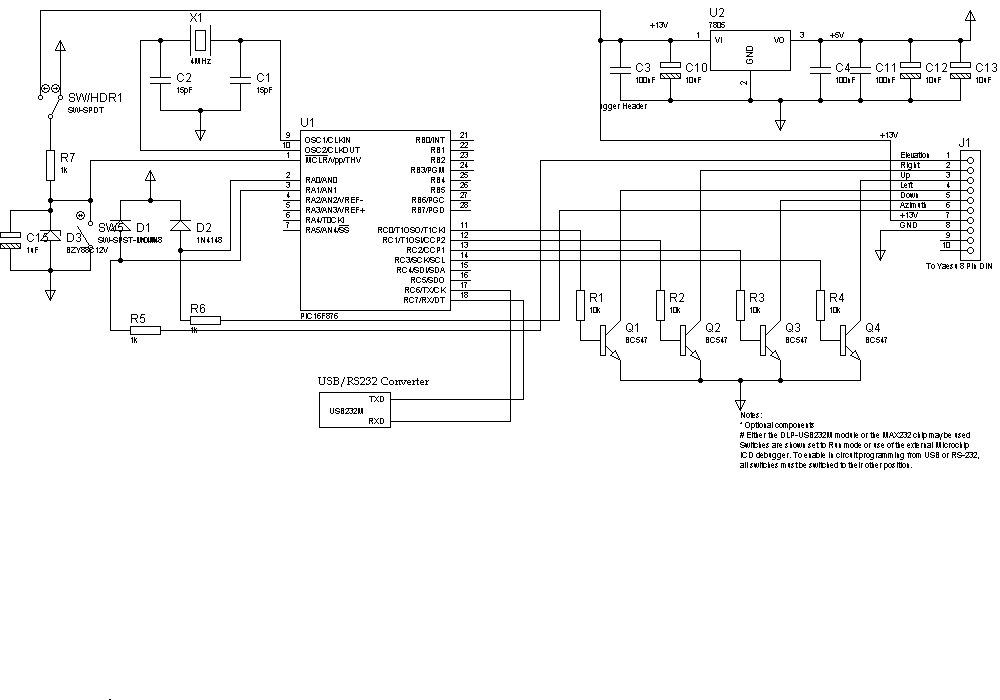 Затем в буфере производятся необходимые изменения, блок из микросхемы целиком стирается и вновь записывается измененный блок из буфера контроллера.
Затем в буфере производятся необходимые изменения, блок из микросхемы целиком стирается и вновь записывается измененный блок из буфера контроллера.
Кроме того, для выравнивания износа блоков, контроллер периодически переназначает их по сути — меняет местами. В результате чего достигается достаточно равномерный износ по циклам записи, и микросхемы памяти, таким образом, служат дольше.
Такие накопители не пригодны для дальнейшего использования. Контроллер имеет в себе прошивку, таблицы конфигурации, а также некоторые модели хранят внутри себя таблицы износа блоков памяти, а также множество другой служебной информации. Разнообразие контроллеров очень велико, а их версий просто бесчисленное множество.
В связи с этим, при любом повреждении контроллера, искать ему замену для восстановления информации бессмысленно. Основные неисправности флешек бывает очень разные, в таких случаях поможет программа восстановление usb flash, в большинстве из случаев. Типичные неисправности: некачественная пайка, внутренние обрывы проводников при механическом повреждении, удар, изгиб.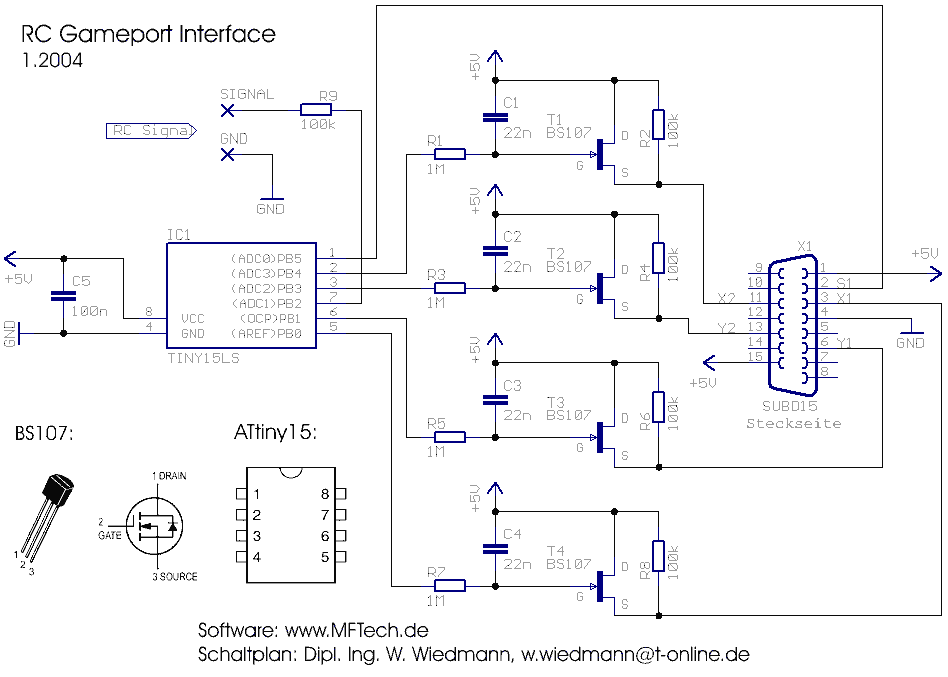
Симптомы: нестабильная работа флэш. Стабилизатор — конвертирует и стабилизирует напряжение поступающие с компьютера в напряжение необходимое для работы контроллера и флэш памяти.
В некоторых моделях флэшек отсутствует или встроен в контроллер. Симптомы: флэш не определяется совсем, или видно в системе как неопознанное устройство. Часто выходит из строя при переполюсовке USB разъёма. NAND микросхема — энергонезависимая память. Симптомы: повреждение отдельных блоков памяти бед блоки в связи со старением или по другим причинам, невозможность записи или чтения, лечится переформатированием фирменной утилитой с уменьшением общего размера флэш.
Контроллер — микросхема управления NAND памятью и передачи данных. В ней хранятся данные о типе микросхемы NAND-памяти, производителе и другая служебная информация необходимая для функционирования флэш накопителя. Симптомы: флэш определяется как неизвестное устройство, нулевой или заниженный объём флеш памяти.
Обычно помогает перепрошивка контроллера фирменными утилитами.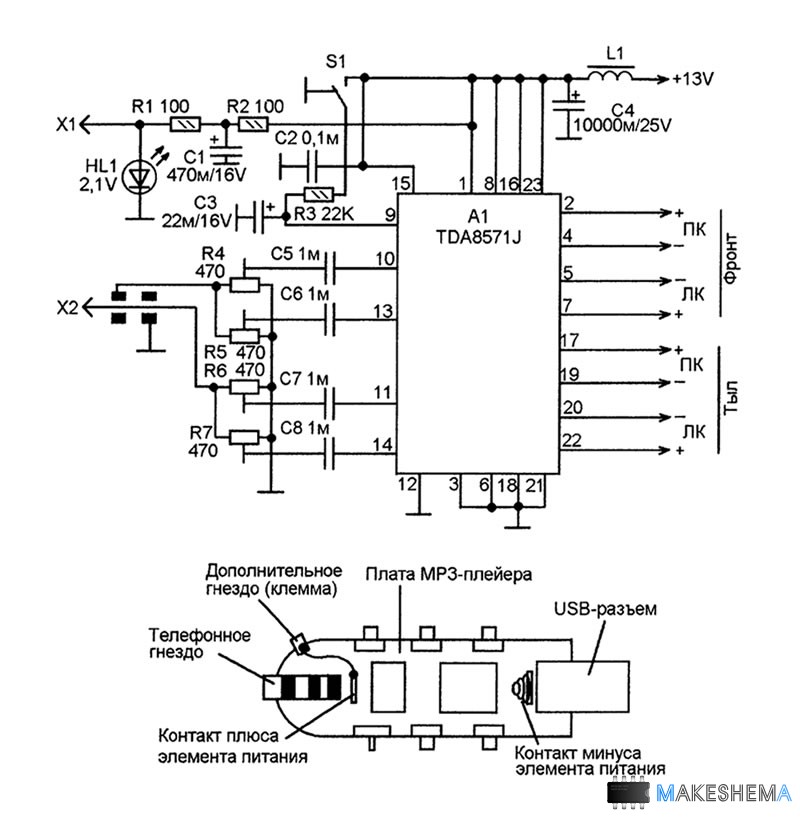 Кварцевый резонатор — формирует опорную частоту для функционирования логики контроллера и флэш памяти. При поломке что бывает крайне редко , флэш не определяется в системе или определяется как «неизвестное устройство». Предлагаю в качестве подарка скачать бесплатную книгу: причины зависаний на ПК, восстановление данных, компьютерная сеть через электропроводку и много других интересных фишек.
Кварцевый резонатор — формирует опорную частоту для функционирования логики контроллера и флэш памяти. При поломке что бывает крайне редко , флэш не определяется в системе или определяется как «неизвестное устройство». Предлагаю в качестве подарка скачать бесплатную книгу: причины зависаний на ПК, восстановление данных, компьютерная сеть через электропроводку и много других интересных фишек.
Еще больше интересных новостей, а главное общение, решений ваших проблем! Одна ячейка памяти — один бит. Этот текст занимает примерно 6 тысяч байт, то есть, чтобы сохранить его на флешку, потребуется 48 тысяч ячеек памяти. Для нового эпизода Доктора Хауса в HD потребуется примерно 11 миллиардов ячеек памяти.
Трудно представить себе, что они все легко поместятся на площади в 1 квадратный сантиметр. Флеш накопители, относящиеся к классу постоянных запоминающих устройств, пришли на смену громоздким CD-дискам и дискетам. Те были неудобны не только из-за размеров, но и не отличались долговечностью, новые устройства usb флешки, напротив, компактны, долговечны и устойчивы к воздействию неблагоприятных факторов окружающей среды.
Покорить мир им помогла энергонезависимость и возможность считывать информацию неограниченное количество раз. Пожалуй, основным их недостатком служит ограниченное количество циклов записи от десяти тысяч , но даже это намного больше, чем у лазерных компакт дисков. Но по моей практике могу сказать что сколько я нипользовался флешками они у меня чаще терялись или повреждались механически по моей вине, нежели ломались по истечению срока службы.
Много мои знакомы да и я сам заказываем флешки с китая, так выходит намного дешевле чем покупать в специализированных магазинах где цена завышена в разы. Давайте же поближе рассмотрим устройство usb флешки, и выясним, благодаря чему им удалось добиться таких характеристик. Всегда стоит обращать внимание на производителя, некоторые, откровенно говоря, не держат марку, и в их изделиях часто встречаются бракованные экземпляры, информацию с такого восстановить не всегда возможно.
Общая информация по работе с флешками
Восстановление usb-флешек имеет свои особенности.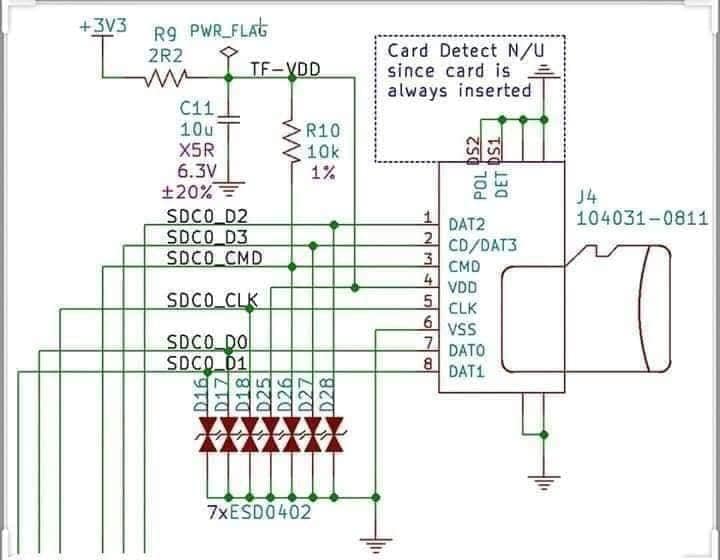 Хорошая новость: эти устройства, в отличие от sd-карт, ремонтопригодны. В статье будут рассмотрены различные кейсы, типичные проблемы, связанные с поломкой флешек, и варианты их решения. Основная задача, которую решает ремонт — восстановить работоспособность флешки, чтобы она:. В результате ремонта usb флешки легко потерять все данные на ней, при этом она будет доступна для записи и чтения.
Хорошая новость: эти устройства, в отличие от sd-карт, ремонтопригодны. В статье будут рассмотрены различные кейсы, типичные проблемы, связанные с поломкой флешек, и варианты их решения. Основная задача, которую решает ремонт — восстановить работоспособность флешки, чтобы она:. В результате ремонта usb флешки легко потерять все данные на ней, при этом она будет доступна для записи и чтения.
Флэш-накопитель — это запоминающее устройство, использующее флэш- память. Флэш-память является энергонезависимой. Она может.
Сбой USB-накопителя и восстановление данных с поврежденной или нерабочей флешки
На сегодняшний день флешки являются самыми популярными внешними носителями данных. А за счет чего были достигнуты компактность и устойчивость? Давайте же разберемся! Первое, что следует отметить — внутри flash-накопителя нет движущихся механических частей, которые могут пострадать от падений или сотрясений. Это достигается за счет конструкции — без защитного корпуса флешка представляет собой печатную плату, к которой припаян USB-разъем. Давайте рассмотрим её составляющие. К основным относятся:. Чипы такой памяти, во-первых, весьма компактны, а во-вторых — очень ёмкие: если на первых порах флешки по объему проигрывали привычным на тот момент оптическим дискам, то сейчас превышают по ёмкости даже диски Blu-Ray. Такая память, ко всему прочему, еще и энергонезависимая, то есть для хранения информации ей не требуется источник питания, в отличие от микросхем оперативной памяти, созданных по похожей технологии. Однако у НАНД-памяти есть один недостаток, в сравнении с другими типами запоминающих устройств.
Давайте рассмотрим её составляющие. К основным относятся:. Чипы такой памяти, во-первых, весьма компактны, а во-вторых — очень ёмкие: если на первых порах флешки по объему проигрывали привычным на тот момент оптическим дискам, то сейчас превышают по ёмкости даже диски Blu-Ray. Такая память, ко всему прочему, еще и энергонезависимая, то есть для хранения информации ей не требуется источник питания, в отличие от микросхем оперативной памяти, созданных по похожей технологии. Однако у НАНД-памяти есть один недостаток, в сравнении с другими типами запоминающих устройств.
USB-флеш-накопитель
В последнее время широчайшую популярность приобрели носители информации на основе микросхем флеш-памяти. По популярности в наше время им нет равных: карты памяти в фотоаппаратах, сотовых телефонах, плеерах, USB флеш брелоки, а с недавнего времени ещё и SSD диски. Разъемами для карт памяти оснащены многие устройства, такие как принтеры, стационарные DVD проигрыватели, автомагнитолы, и многие другие мультимедийные устройства. Большой, постоянно растущий объем, который исчисляется уже гигабайтами и десятками гигабайт, достаточно высокое быстродействие, а также заявленная надежность и долговечность на этом вопросе остановимся подробнее в рамках этой статьи.
Большой, постоянно растущий объем, который исчисляется уже гигабайтами и десятками гигабайт, достаточно высокое быстродействие, а также заявленная надежность и долговечность на этом вопросе остановимся подробнее в рамках этой статьи.
USB-флеш-накопитель сленг.
Ремонт флешек своими силами
Скорее всего земля как раз нужна для определения стандарта. Если ток идет по земле, то значит подключен 3. Если нет, то старая версия. Порт устроен таким образом, что контакты USB 2. Я не настолько олдфаг.
Ремонт usb-флешки своими руками: устраняем аппаратные и программные неполадки
По сути SSD — это большая флэшка. Отличие только в том, что SLC позволяет хранить в каждой ячейке только один бит информации, MLC — два, а TLC — три ячейки использование разных уровней электрического заряда на плавающем затворе транзистора , что делает память MLC и TLC более дешёвой относительно ёмкости. С каждым дополнительным уровнем усложняется задача распознавания уровня сигнала, увеличивается время поиска адреса ячейки, повышается вероятность ошибок.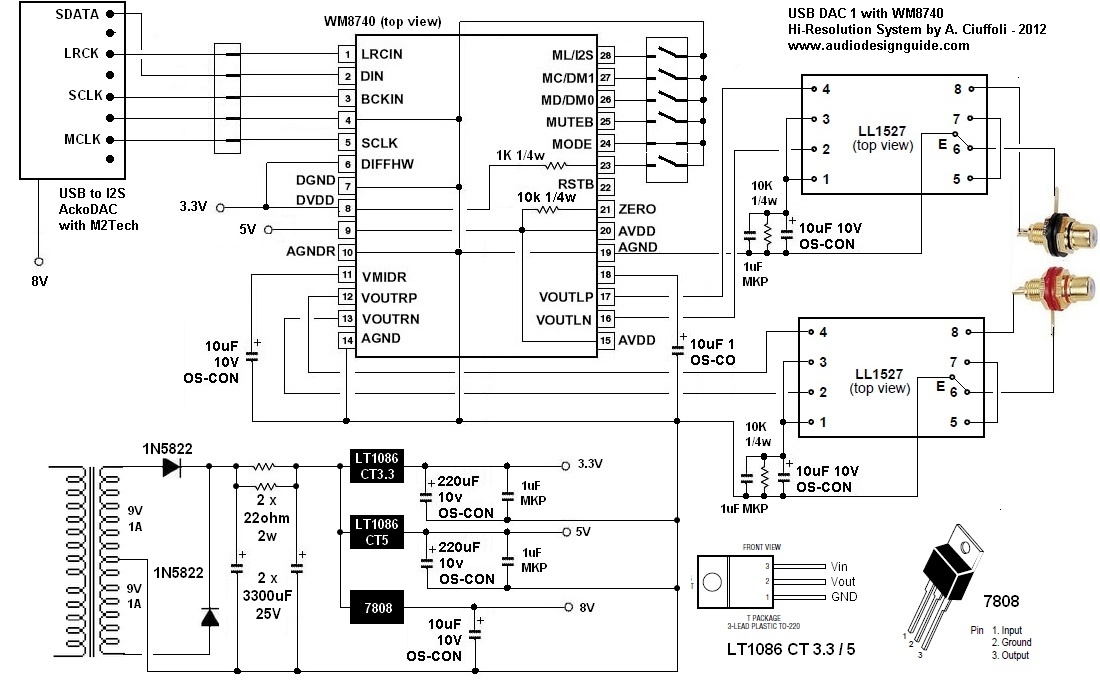 Она необходима как резерв в случае износа ячеек, по аналогии с магнитными накопителями HDD, который имеет резерв для замены bad-блоков. Дополнительный резерв ячеек используется динамически, и по мере физического изнашивания основных ячеек предоставляется резервная ячейка на замену.
Она необходима как резерв в случае износа ячеек, по аналогии с магнитными накопителями HDD, который имеет резерв для замены bad-блоков. Дополнительный резерв ячеек используется динамически, и по мере физического изнашивания основных ячеек предоставляется резервная ячейка на замену.
Что такое USB флешка и flash карта памяти. Для чего они предназначены, как ими пользоваться, преимущества и недостатки.
Принцип работы и устройство USB-флешки
Регистрация Вход. Ответы Mail. Вопросы — лидеры Контрольная по математике 1 ставка.
Что такое флешка? USB флеш-накопитель
ВИДЕО ПО ТЕМЕ: Принципы работы флэш-памяти
Чаще всего вы храните свои фотографии, песни и тексты на жестком диске компьютера. Но порой нужен другой накопитель, более мобильный, который можно носить с собой и открывать на любом компьютере. Иногда необходимо сделать резервные копии важных файлов. В таких случаях на помощь приходит флеш-память. Специальные карты памяти этого типа заменяют жесткие диски смартфонам, планшетам и цифровым камерам. Эта же память лежит в основе SSD-накопителей.
В таких случаях на помощь приходит флеш-память. Специальные карты памяти этого типа заменяют жесткие диски смартфонам, планшетам и цифровым камерам. Эта же память лежит в основе SSD-накопителей.
Мы привыкли пользоваться благами цивилизации и в последнее время их даже не замечаем. Но многие задаются вопросом, как работает тот или иной механизм.
Как устроена флешка
Как восстановить удаленные файлы с flash накопителя? В чем отличие флешек от внешних жестких дисков? Как восстановить данные? Мы предоставляем услуги по восстановлению данных с флешек и карт памяти при любых неисправностях. Если у вас флешка не определяется и не открывается, даже если она просто сломалась — мы поможем восстановить ценную информацию.
PID явно фейковый, не удивительно что утилиты не могут её узнать. Я, когда не получалось определить контроллер китайской флешки, вскрывал её и смотрел что физически написано на чипе. Войдите , пожалуйста.
Исправление: восстановление поврежденного USB-накопителя без потери данных в Windows 10/11
У вас поврежден USB-накопитель, и вы хотите исправить его без форматирования!
Угадайте, у любого из вас, кто читает этот пост, есть хотя бы одна флешка, верно? Действительно, флэш-накопитель USB пользуется большим доверием среди различных носителей информации из-за того, что его легко носить с собой и он гибкий в использовании.
К сожалению, USB-накопитель тоже не застрахован от повреждений. Если вы обнаружите, что он не может прочитать диск на вашем компьютере, возможно, он поврежден. Этот пост даст вам несколько советов по ремонту флешки и надеюсь, что упомянутые методы сработают для вас.
Почему причиной является поврежденный USB-накопитель?
Пользователей может сбить с толку причина, по которой у них поврежден USB-накопитель. На самом деле, есть несколько распространенных причин, которые приводят к повреждению диска. Проверьте, делали ли вы когда-нибудь то же самое.
- Небезопасный выброс . Иногда пользователи отключают свои диски всякий раз, когда им этого хочется. Это абсолютно вредит USB-накопителю, поскольку процесс записи прерывается и не завершается. Что нужно сделать, так это правильно размонтировать диск, а затем извлечь его после завершения процесса записи.
- Вирус и программа-вымогатель . Ваш флеш-накопитель может быть атакован каким-либо вирусом или вредоносным ПО, скрытым в вашей системе.

- Физическая коррупция . Привод падает в воду, падает с большой высоты или подвергается воздействию экстремальных условий, таких как высокая температура? Физическое повреждение может повредить структуру периферийного устройства и сделать восстановление диска более сложным, чем логическое повреждение.
Как восстановить поврежденную флешку на Windows и Mac?
Прежде чем начать, давайте выясним, от какого типа повреждения страдает ваш диск. Если это физическое повреждение, вы вряд ли сможете отремонтировать его самостоятельно. Лучше всего обратиться за помощью к ближайшему специалисту по дискам.
Если, к счастью, на диске есть какие-то логические повреждения, то у вас есть отличный шанс починить его самостоятельно. Посмотрим, что можно сделать.
Восстановление поврежденного USB-накопителя в Windows 10 и 11
Решение 1. Проверьте и измените букву 9 драйвера0037
Диск может быть поврежден из-за неправильной буквы драйвера. Чтобы это исправить, вы можете назначить новый USB-накопитель в разделе «Управление дисками».
Чтобы это исправить, вы можете назначить новый USB-накопитель в разделе «Управление дисками».
- Щелкните правой кнопкой мыши значок Пуск и найдите Управление дисками . Открой это.
- Найдите поврежденный USB-накопитель и щелкните его правой кнопкой мыши.
- Выберите Изменить букву диска и пути …
- Нажмите Изменить, чтобы указать новую букву диска.
- Выбрать Назначить следующую букву диска и выберите новую. Нажмите OK , если все готово.
Решение 2. Обновите драйверы
Устаревший, несовместимый или поврежденный драйвер также может привести к недоступности вашего диска, и это часто происходит после обновления ОС. Чтобы обновить драйвер вашего USB-накопителя, вам необходимо:
- Щелкните правой кнопкой мыши значок «Пуск» и найдите «Диспетчер устройств». Открой это.
- Найдите поврежденный USB-накопитель и щелкните его правой кнопкой мыши.
 Выберите Удалить устройство.
Выберите Удалить устройство. - Отключите накопитель и снова подключите его. Ваш компьютер автоматически обновит драйвер.
Помимо двух методов, пользователи также могут восстановить флешку через CDM. Однако этот метод слишком сложен для обычных пользователей, поэтому он не рекомендуется.
Поврежденный USB-накопитель в Mac OS
Решение 1. Используйте встроенный инструмент Apple для восстановления поврежденного диска
Первая помощь в Дисковой утилите — это то, что вам нужно. Это встроенная в macOS программа, предназначенная для устранения мелких проблем с вашими дисками. Если ваш диск не сильно поврежден, попробуйте.
- Щелкните Finder на док-панели и найдите Application в левой строке меню.
- Найдите папку «Утилиты» и откройте «Дисковую утилиту».
- Все обнаруженные диски перечислены слева. Выберите поврежденный.
- Выберите «Первая помощь» в верхней части окна и нажмите «Выполнить», чтобы начать процесс.

- Дождитесь завершения всего процесса.
Вы увидите уведомление об успешном ремонте. Однако для тех, чьи флешки серьезно повреждены, этот способ может вас подвести.
Решение 2. Переформатируйте диск, чтобы создать новую файловую систему.
Переформатируйте диск, чтобы стереть все данные и создать новую файловую систему. Для тех, кто хочет сохранить файлы внутри, лучше всего использовать программное обеспечение для восстановления данных, чтобы сначала восстановить данные.
Когда дело доходит до восстановления данных USB на рынке, iBoysoft Data Recovery известен своей высокой скоростью восстановления, обещанной безопасностью и бесплатными пробными версиями. После успешного восстановления данных можно переходить к переформатированию диска.
- Откройте Дисковую утилиту и щелкните поврежденную флешку, как мы упоминали в приведенном выше методе.
- Щелкните Стереть в верхней части окна.
- Следуйте инструкциям на экране, в том числе укажите имя, схему и формат накопителя.

- Нажмите «Стереть» еще раз, чтобы завершить переформатирование.
Теперь вы можете читать и записывать диск.
Поделитесь своей любовью
Как исправить поврежденный USB-накопитель на Mac [Руководство на 2022 год]
USB-накопители отлично подходят для обеспечения дополнительного хранилища для вашего Mac или MacBook. Многие люди используют их, чтобы делиться музыкой или библиотеками фотографий с друзьями. Но, как и все дисковые устройства хранения, он может страдать от потери или повреждения данных. Возможно, вам потребуется починить поврежденный USB-накопитель на Mac или починить неисправное USB-устройство, сохранив при этом его данные.
Мы собираемся показать вам, как восстановить файлы с поврежденного USB-накопителя с помощью вашего Mac. Мы также рассмотрим такие вещи, как форматирование поврежденного USB-накопителя на Mac. Давайте начнем.
Признаки поврежденного USB-накопителя на Mac
Как узнать, поврежден ли ваш USB-накопитель? Прежде чем рассматривать признаки того, что ваш USB-накопитель поврежден, давайте посмотрим, как выяснить, не сломан ли ваш USB-порт на компьютере MacBook или Mac.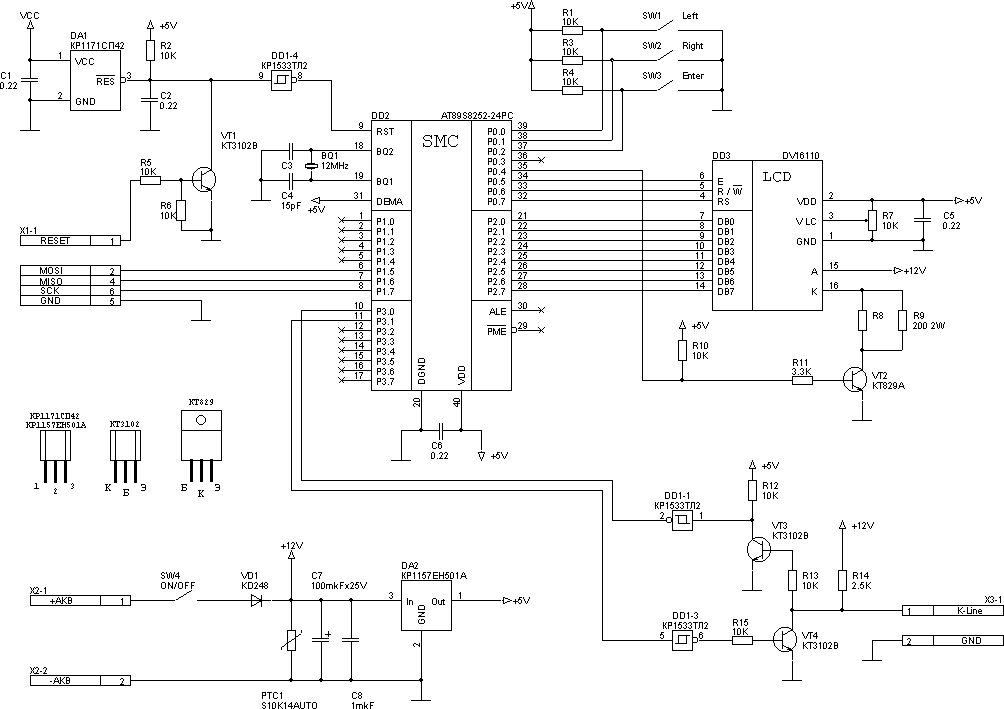
Если на вашем компьютере имеется более одного USB-порта, первым делом следует подключить USB-устройство, у которого возникают проблемы, к другому порту. Если это невозможно, попробуйте подключить устройство к USB-порту другого компьютера. Таким образом, вы можете определить, в порядке ли диск, но проблема заключается в интерфейсе.
Есть несколько признаков того, что у вас может быть неисправный диск, который требует восстановления поврежденных файлов с USB на вашем Mac. Вот некоторые из наиболее распространенных индикаторов поврежденного USB-накопителя.
- USB-накопитель не распознается ОС и не отображается в Finder.
- Диск виден в Finder, но вы не можете просматривать или получать доступ к его файлам и папкам.
- Файлы произвольно переименованы и не могут быть открыты.
- Диск отображается серым цветом в Дисковой утилите.
- Вы получаете сообщения об ошибках macOS при попытке доступа к диску.
Если у вас возникли какие-либо из этих проблем, возможно, у вас поврежден USB-накопитель. Давайте посмотрим, как восстановить USB-файлы с поврежденного диска на Mac, и покажем вам некоторые методы, которые могут вернуть ваши данные.
Давайте посмотрим, как восстановить USB-файлы с поврежденного диска на Mac, и покажем вам некоторые методы, которые могут вернуть ваши данные.
❗️Если вы подозреваете, что ваш USB-накопитель поврежден, немедленно прекратите его использование . Любая попытка записи новых данных на накопитель может еще больше повредить его содержимое и сделать невозможным восстановление файлов с помощью программного обеспечения для восстановления данных. Не используйте устройство снова, пока проблема не будет устранена или данные не будут восстановлены.
Как восстановить поврежденный USB-накопитель на Mac с потерей данных или без нее
Доступно несколько методов восстановления поврежденных файлов с USB-устройства на Mac. Некоторые из них включают уничтожение данных, хранящихся на диске, чтобы их можно было использовать повторно, а другие восстанавливают данные с поврежденного устройства.
Давайте рассмотрим эти методы и посмотрим, может ли один из них помочь вам получить данные с поврежденного USB-накопителя.
Решение 1. Исправьте поврежденный USB-накопитель на Mac с помощью Дисковой утилиты
Дисковая утилита — это приложение, которое устанавливается вместе с macOS. По умолчанию он должен находиться в папке Other в Launchpad. Следующие шаги показывают, как исправить поврежденный USB-накопитель на Mac с помощью Дисковой утилиты.
- Откройте Дисковую утилиту и выберите Вид > Показать все устройства .
- Выберите USB-накопитель на боковой панели и нажмите кнопку Первая помощь .
- Нажмите Выполнить в диалоговом окне «Первая помощь» и следуйте инструкциям на экране.
- Нажмите Готово , когда завершится процесс оказания первой помощи.
USB-накопитель должен быть распознан вашим Mac, если Дисковая утилита прошла успешно. На этом этапе вы должны иметь доступ к данным на диске. Если нет, вы можете попробовать программное обеспечение для восстановления данных, которое обсуждается в следующем разделе этой статьи.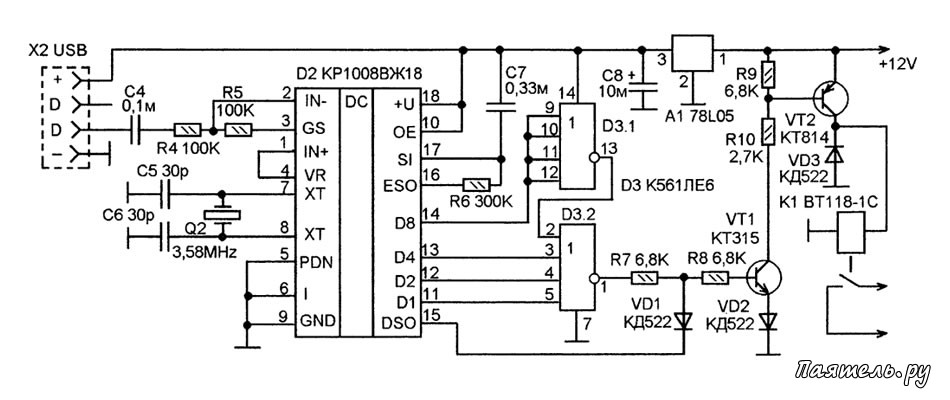
Если Дисковой утилите не удалось исправить диск, перейдите к следующему способу.
Решение 2. Восстановление USB-накопителя с терминалом на Mac
Вы также можете использовать Терминал для восстановления поврежденного USB-накопителя. Этот метод предлагает немного больший контроль над всем процессом по сравнению с использованием Дисковой утилиты для этой работы. Но если вам неудобно использовать команды терминала, вам лучше выбрать предыдущее решение.
Прежде чем приступить к восстановлению флэш-накопителя с помощью этого метода, важно отметить, что этот процесс сотрет все данные с вашего устройства.
💡Если у вас там хранятся ценные данные, убедитесь, что у вас есть резервная копия, чтобы не потерять эти файлы.
Следующие шаги показывают, как исправить поврежденный USB-накопитель на Mac через Терминал.
- Подключите USB-накопитель к вашему Mac.
- Перейдите на Launchpad и используйте поле поиска вверху, чтобы найти приложение Terminal .
 Найдя приложение, щелкните его, чтобы открыть.
Найдя приложение, щелкните его, чтобы открыть. - В окне введите diskutil list и нажмите Вернуть . Вы увидите список всех внутренних и внешних дисков, подключенных к вашему Mac.
- Скопируйте и вставьте diskutil verifyDisk /dev/disk2 (замените 2 на соответствующий номер диска), чтобы проверить флэш-накопитель. Нажмите Верните .
- Если вы получили сообщение об ошибке Требуется схема разбиения GPT , введите diskutil eraseDisk JHFS+ BackupMaster disk2 для форматирования диска и нажмите Вернуть . Затем повторите предыдущую команду.
- Скопируйте и вставьте diskutil repairDisk /dev/disk2 и нажмите Верните , чтобы начать процесс ремонта.
- Вы будете предупреждены, что это действие может стереть содержимое вашего USB-накопителя. Введите y и нажмите . Верните , чтобы двигаться вперед.
- Как только вы увидите Завершено восстановление карты разделов на диске 2 , вы можете выйти из терминала и извлечь флешку.

Если Терминал не устранил проблему с вашим USB-накопителем, попробуйте следующее решение.
Решение 3. Обновите драйвер USB
Драйвер устройства USB обновляется автоматически с помощью обновлений программного обеспечения macOS. Выполните следующие действия, чтобы узнать, доступны ли в настоящее время какие-либо обновления для вашего Mac, и установите их вручную.
- Выберите Об этом Mac в меню Apple.
- Нажмите Software Update , чтобы проверить наличие обновлений.
- Нажмите кнопку Обновить сейчас , если доступны обновления. Вы можете нажать Подробнее информация , чтобы увидеть подробности об обновлении
Если были какие-либо обновления драйверов USB, теперь они будут установлены. Попробуйте снова получить доступ к USB-накопителю, чтобы узнать, решило ли обновление проблему.
Решение 4. Убедитесь, что USB-устройство зашифровано или не имеет файловой системы
Может с флешкой все в порядке? Есть вероятность, что вы не сможете получить доступ к файлам, расположенным на устройстве, потому что оно зашифровано (защищено паролем).
💡Самый простой способ узнать, зашифрован ли ваш USB-накопитель, — это подключить его к вашему Mac. Если появится это всплывающее окно с просьбой ввести пароль, это означает, что устройство зашифровано.
Вы не сможете получить доступ к данным с зашифрованного USB-накопителя на Mac, не зная пароля.
Однако, если вы хотите снова использовать такой диск, вы можете использовать Дисковую утилиту для переформатирования диска (см. Решение 5 для получения дополнительной информации). Но имейте в виду, что это приведет к удалению всех данных, хранящихся там.
Другая возможная причина, по которой вы не можете получить доступ к данным с USB-накопителя, заключается в том, что на диске используется файловая система, не поддерживаемая вашим Mac. Не все файловые системы совместимы с macOS (например, ext3), а значит, если ваша флешка имеет такой формат, вы не сможете использовать ее на своем Mac.
Чтобы проверить тип файловой системы флешки, выполните следующие действия:
- Запустите Finder .

- Найдите USB-накопитель на боковой панели. Нажмите клавишу Control и щелкните диск, чтобы появилось раскрывающееся меню.
- Нажмите Получить информацию .
- Рядом с Format вы увидите тип файловой системы, используемый USB-накопителем.
Файловые системы , поддерживаемые macOS : APFS , Mac OS Extended , MS-DOS (FAT) и exFAT . Поэтому, если на USB-накопителе используется другая файловая система, вам следует переформатировать диск и выбрать файловую систему для диска, поддерживаемую операционной системой Mac.
Решение 5. Исправление нечитаемого или сломанного USB-накопителя путем переформатирования
Прежде чем пытаться исправить неисправный USB-накопитель на Mac с помощью этого метода, имейте в виду, что это может привести к потере любой информации, хранящейся на накопителе. Вы можете восстановить данные с помощью программного обеспечения для восстановления после форматирования, но лучше попробовать восстановить перед форматированием USB-накопителя. Следующие шаги показывают, как исправить флэш-накопитель USB, переформатировав его на вашем Mac.
Следующие шаги показывают, как исправить флэш-накопитель USB, переформатировав его на вашем Mac.
- Подключите USB-накопитель к компьютеру.
- Запуск Дисковой утилиты .
- Выберите USB-накопитель из списка на левой панели.
- Выберите Стереть . Не выбирайте дополнительные параметры безопасности, если вы планируете попытаться восстановить данные с устройства.
- Назовите диск и выберите формат, который хотите использовать.
- Нажмите Erase в левом нижнем углу.
- Откроется индикатор выполнения, отображающий статус процедуры.
- Щелкните Готово , когда Дисковая утилита завершит форматирование поврежденного USB-накопителя.
Обычный формат может позволить вам восстановить данные с помощью программного обеспечения для восстановления, как описано в следующем разделе. Форматирование в несколько проходов полностью очистит место на диске и сделает невозможным восстановление каких-либо данных с USB-накопителя. Форматирование диска — это способ навсегда исправить неисправное USB-устройство.
Форматирование диска — это способ навсегда исправить неисправное USB-устройство.
Решение 6. Восстановление поврежденного USB-накопителя на Mac с помощью программного обеспечения для восстановления данных
Программное обеспечение для восстановления данных Mac может извлекать данные с поврежденного или отформатированного USB-накопителя. Ключевым моментом является то, что диск должен быть распознан операционной системой, чтобы приложение восстановления могло работать на нем.
Чтобы восстановить файлы с поврежденного USB-накопителя на вашем Mac:
- Загрузите и установите Disk Drill USB Recovery Software для Mac.
- Подключите USB-устройство к компьютеру Mac и запустите Disk Drill .
- Выберите USB-накопитель из списка дисков приложения.
- Нажмите кнопку Поиск потерянных данных , чтобы начать поиск удаленных файлов.
- Если вы хотите предварительно просмотреть восстанавливаемые файлы, пока приложение все еще сканирует флэш-накопитель, нажмите Просмотр найденных элементов .

- Выберите файлы, которые вы хотите восстановить, и нажмите кнопку Восстановить .
- Выберите безопасное место для сохранения восстановленных данных и нажмите OK .
Disk Drill упрощает восстановление данных с помощью этой простой процедуры. Не сохраняйте восстановленные файлы на поврежденный USB-накопитель, чтобы избежать перезаписи данных до того, как их можно будет восстановить.
Почему это работает? Ответ заключается в том, что удаленные данные часто все еще физически присутствуют на устройстве хранения. Логические связи, которые делают данные доступными для пользователей и приложений, были удалены. Программное обеспечение для восстановления данных восстанавливает эти ссылки и снова делает удаленные файлы и папки доступными. Восстановление может показаться волшебным, но это результат сложных алгоритмов сканирования.
Решение 7. Отправьте устройство в службу восстановления данных
Если ничего не помогает, а информация о поврежденном USB-накопителе важна, вы можете обратиться в службу восстановления данных, чтобы попытаться выполнить восстановление. Технические специалисты центра восстановления данных используют специализированные программные и аппаратные средства для клонирования устройства хранения и извлечения его данных. Вот как вы можете использовать службу восстановления данных, чтобы вернуть ценную информацию.
Технические специалисты центра восстановления данных используют специализированные программные и аппаратные средства для клонирования устройства хранения и извлечения его данных. Вот как вы можете использовать службу восстановления данных, чтобы вернуть ценную информацию.
- Обратитесь в центр восстановления данных, чтобы получить информацию о доставке и получить предварительную оценку возможного восстановления данных.
- Отправьте устройство в центр восстановления.
- После получения центр восстановления данных проверит устройство и предоставит более реалистичную оценку выполнения восстановления.
- Технические специалисты извлекут данные из устройства и отправят их вам на новом носителе.
Услуга восстановления данных — это самый дорогой вариант восстановления ваших данных, но он может понадобиться, если другие варианты не работают. Выберите надежный сервис, такой как CleverFiles Recovery Center. Надежный центр восстановления не будет взимать с вас плату, если он не сможет восстановить ваши данные, и не будет объявлять цену восстановления за гигабайт.
Как предотвратить повреждение USB-накопителей на Mac
Вот несколько советов, которые помогут минимизировать вероятность повреждения USB-накопителя.
- Будьте осторожны при подключении и отключении устройства, чтобы не повредить разъемы.
- Убедитесь, что вы используете антивирусное программное обеспечение и ограничите воздействие на устройство посторонних компьютеров, чья безопасность не может быть проверена.
- Не извлекайте USB-накопитель, не извлекая его из компьютера.
- Перед извлечением диска из компьютера или другого устройства дождитесь завершения всех операций чтения и записи.
Заключение
Вся надежда не потеряна, если вы столкнулись с поврежденным USB-накопителем. Вы можете исправить поврежденный USB-накопитель на Mac, используя функции операционной системы. Вы также можете восстановить данные с поврежденного USB-накопителя с помощью программного обеспечения для восстановления данных, такого как Disk Drill.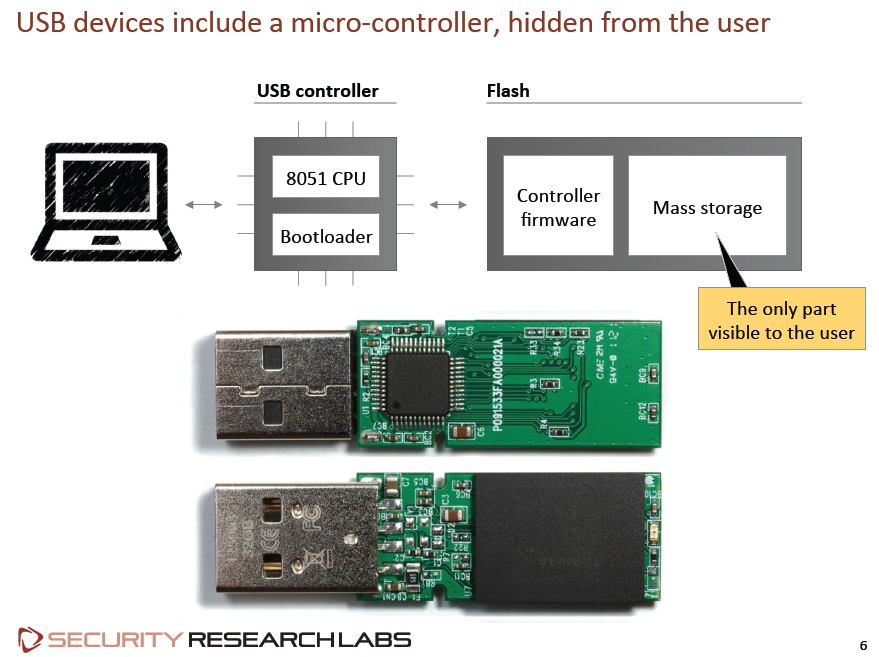
Следуйте нашим советам и не используйте USB-накопитель до тех пор, пока вы не попытаетесь восстановить данные, иначе вы рискуете дальнейшим повреждением, которое сделает невозможным сохранение вашей информации.
FAQ
Как восстановить поврежденную флешку без потери данных на Mac?
Лучший способ восстановить поврежденный флэш-диск без потери данных — восстановить информацию с него с помощью программы для восстановления данных Disk Drill, а затем переформатировать диск, чтобы его можно было использовать повторно. Выполните следующие действия, чтобы восстановить данные с поврежденного USB-накопителя на Mac:
- Загрузите и установите Disk Drill.
- Подключите USB-устройство и запустите программу.
- Поиск потерянных данных.
- Предварительный просмотр восстанавливаемых файлов.
- Завершите восстановление данных.
- Переформатируйте диск, чтобы его можно было использовать повторно.
Как исправить мое USB-устройство, которое не распознается на Mac?
Есть несколько способов заставить ваш Mac распознать USB-устройство.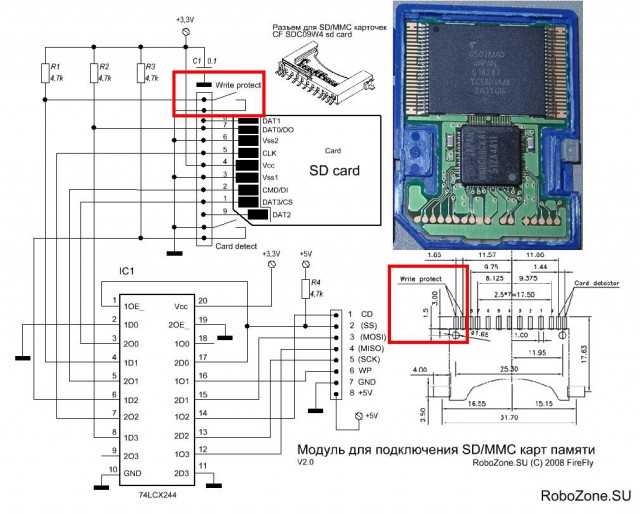
- Попробуйте другой порт.
- Подключите устройство к другому компьютеру.
- Обновите драйверы USB-устройств.
Как исправить поврежденную флешку без форматирования на Mac?
Вы можете попытаться восстановить поврежденное запоминающее устройство USB, не форматируя его, с помощью функции «Первая помощь» в приложении «Дисковая утилита» macOS.
Как сбросить порты USB на моем Mac?
Вы можете сбросить настройки портов USB, сбросив контроллер управления системой. Вот способы сброса SMC на Mac или MacBook.
Процедура MacBook
- Выключите MacBook.
- Подключите адаптер питания.
- Одновременно удерживайте кнопку Power и Shift+Control+Option .
- Отпустите все клавиши одновременно.
- Запустите MacBook в обычном режиме, и SMC будет сброшен.
Процедура Mac
- Выключите компьютер и отсоедините шнур питания.
- Нажмите и удерживайте кнопку питания в течение пяти секунд, а затем отпустите ее.

- Подсоедините кабель питания и снова включите Mac.
Как исправить нечитаемую флешку на Mac?
Вы можете попробовать другой порт на своем компьютере или другом компьютере. Если это не поможет, вам может потребоваться обновить драйверы устройств или прибегнуть к переформатированию диска, чтобы его можно было использовать снова.
Романа Левко
Романа Левко — автор контента, проявляющая большой интерес к области технологий: восстановление данных, кибербезопасность и все, что связано с Apple, входит в число ее любимых тем для изучения. Ее цель – расширить кругозор читателя…
Прочитать полную биографию
Романа Левко — автор контента, проявляющая большой интерес к области технологий: восстановление данных, кибербезопасность и все, что связано с Apple, входит в число ее любимых тем для изучения. Ее цель — расширить круг читателей…
Прочитать биографию полностью
Утверждено
Бреттом Джонсоном
Эта статья была одобрена Бреттом Джонсоном, инженером по восстановлению данных в ACE Data Recovery.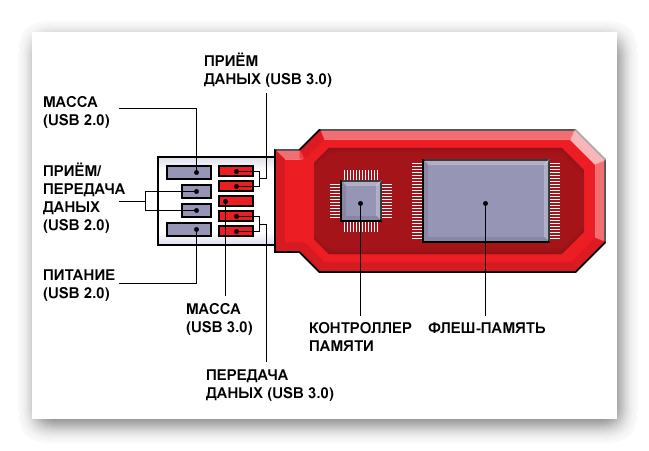


 Это существенно снижает её ресурс и надёжность
Это существенно снижает её ресурс и надёжность
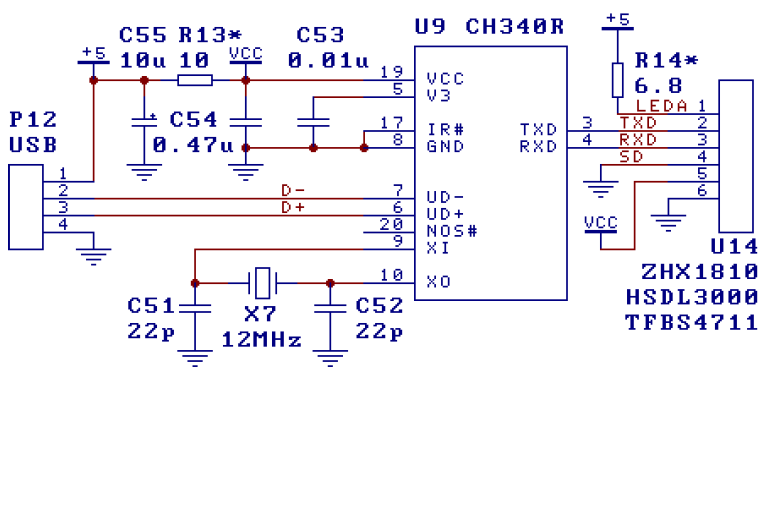 Выберите Удалить устройство.
Выберите Удалить устройство.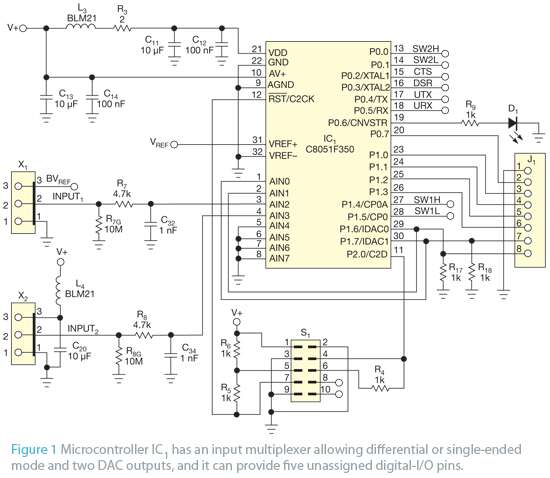
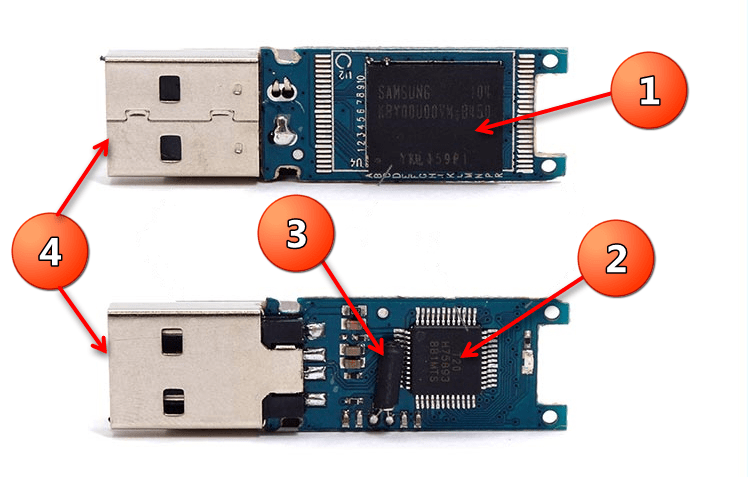
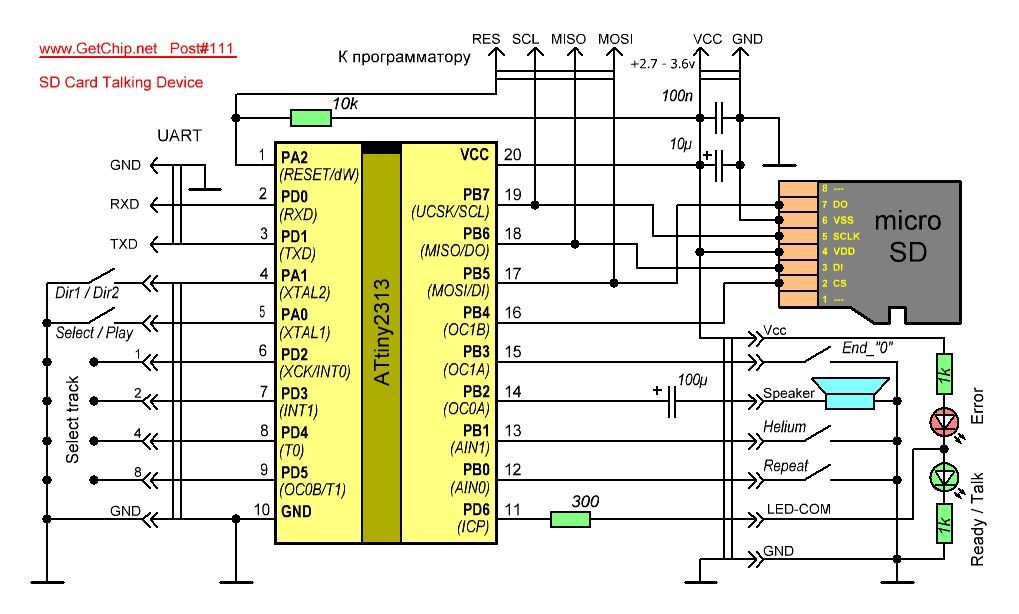 Найдя приложение, щелкните его, чтобы открыть.
Найдя приложение, щелкните его, чтобы открыть.